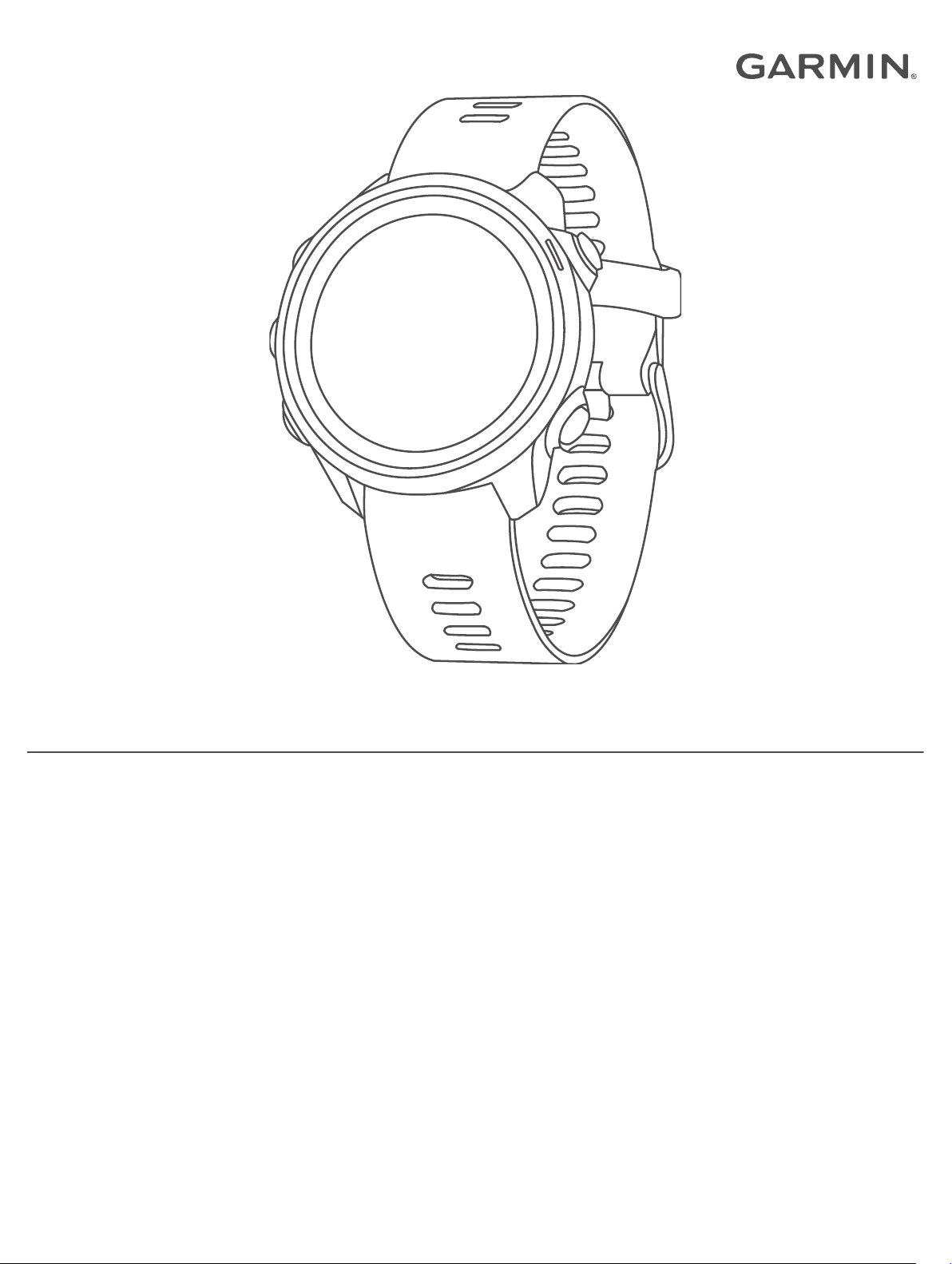
FORERUNNER® 245/245 MŪZIKA
Īpašnieka rokasgrāmata
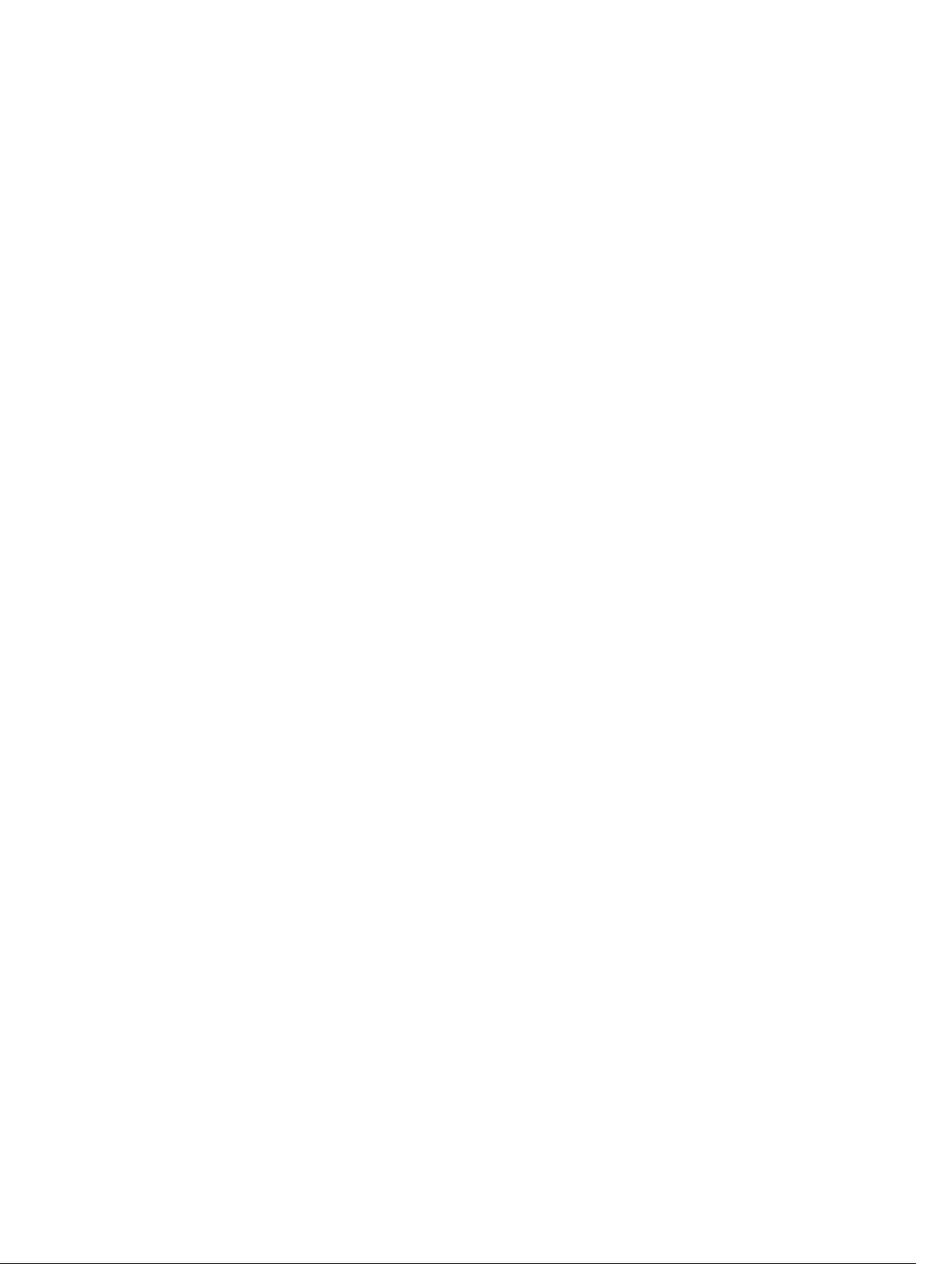
© 2019 Garmin Ltd. vai tā meitasuzņēmumi
Visas tiesības paturētas. Saskaņā ar autortiesību likumiem šo rokasgrāmatu nedrīkst ne pilnībā, ne daļēji kopēt bez Garmin rakstiskas piekrišanas. Garmin patur tiesības veikt savu produktu
izmaiņas vai uzlabojumus un mainīt šīs rokasgrāmatas saturu, par šādām izmaiņām vai uzlabojumiem nepaziņojot nevienai personai vai organizācijai. Lai saņemtu nesenākos atjauninājumus un
papildinformāciju par šī produkta lietošanu, dodieties uz www.garmin.com.
Garmin®, Garmin logotips, ANT+®, Auto Lap®, Auto Pause®, Edge®, Forerunner®, TracBack®, VIRB® un Virtual Partner® ir Garmin Ltd. vai tā meitasuzņēmumu prečzīmes, kas ir reģistrētas ASV un
citās valstīs. Body Battery™, Connect IQ™, Garmin Connect™, Garmin Express™, Garmin Move IQ™, HRM-Run™, HRM-Swim™, HRM-Tri™, tempe™, TrueUp™, Varia™ un Varia Vision™ ir Garmin
Ltd. vai tā meitasuzņēmumu prečzīmes. Šīs prečzīmes nedrīkst lietot bez skaidri izteiktas Garmin atļaujas.
Android™ ir Google Inc. prečzīme. Apple®, iTunes® un Mac® ir Apple Inc. prečzīme, kas reģistrēta ASV un citās valstīs. Vārdiskā prečzīme BLUETOOTH® un logotipi ir Bluetooth SIG, Inc. īpašums,
un Garmin jebkurā gadījumā izmanto šīs zīmes saskaņā ar licenci. The Cooper Institute®, kā arī visas saistītās prečzīmes ir The Cooper Institute īpašums. Uzlabota sirdsdarbības ritma analīze,
ko nodrošina Firstbeat. iOS® ir reģistrēta Cisco Systems, Inc. prečzīme, ko izmanto saskaņā ar Apple Inc. licenci. Programmatūra Spotify® ir pakļauta trešās puses licencei, ko atradīsit šeit:
https://developer.spotify.com/legal/third-party-licenses. Wi‑Fi® ir reģistrēta Wi-Fi Alliance Corporation prečzīme. Windows® un Windows NT® ir Microsoft Corporation Amerikas Savienotajās Valstīs
un citās valstīs reģistrētas prečzīmes. Zwift™ ir Zwift, Inc. prečzīme. Citas prečzīmes un tirdzniecības nosaukumi pieder to attiecīgajiem īpašniekiem.
Šis produkts ir ANT+® sertificēts. Sarakstu ar savietojamiem produktiem un lietotnēm skatiet tīmekļa vietnē www.thisisant.com/directory.
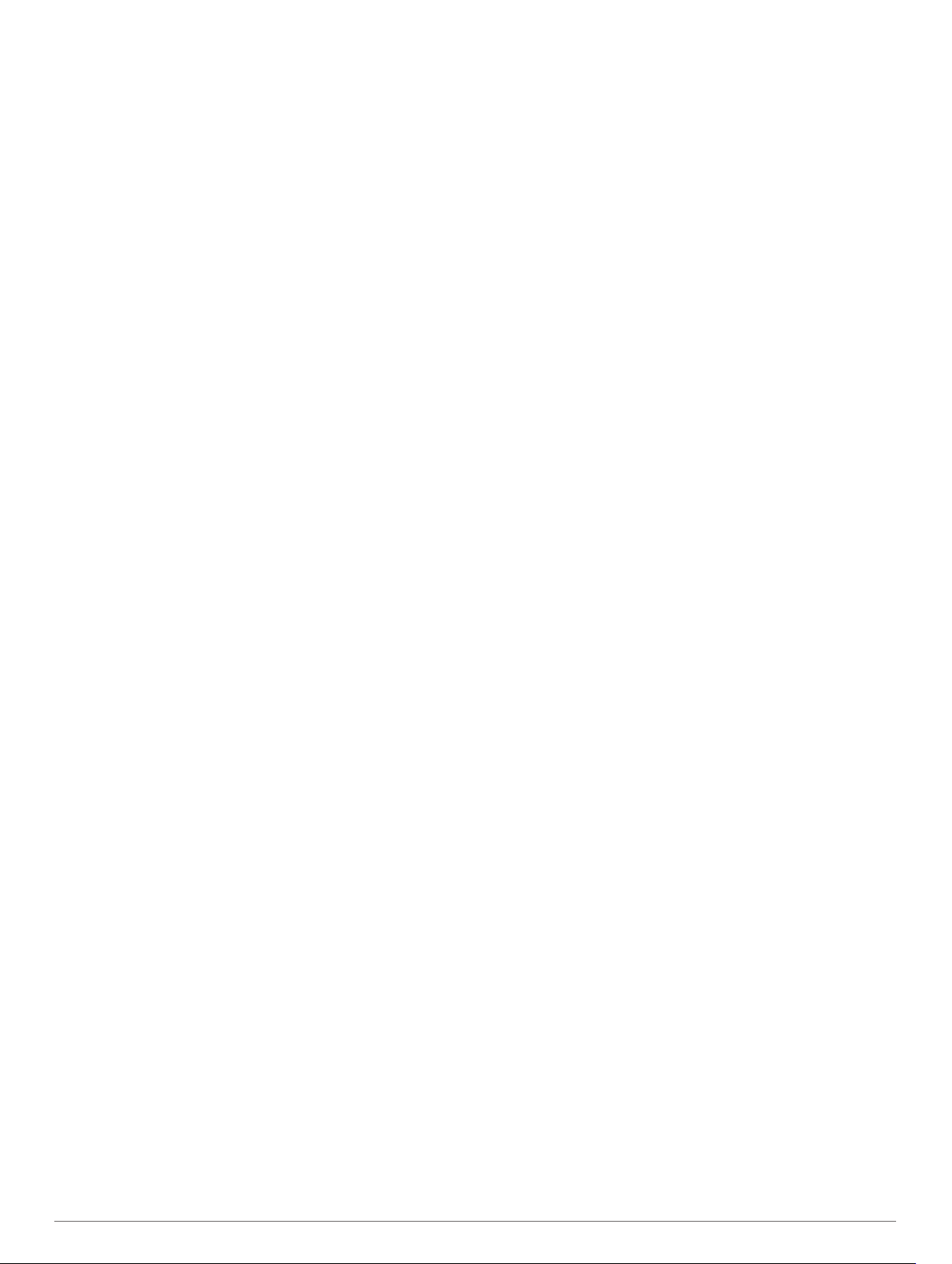
Saturs
Ievads.............................................................................. 1
Ierīces pārskats.......................................................................... 1
GPS statuss un statusa ikonas.............................................. 1
Pulksteņa iestatīšana..................................................................1
Viedtālruņa un ierīces pāra savienojuma veidošana.................. 1
Ieteikumi esošajiem Garmin Connect lietotājiem................... 1
Bluetooth paziņojumu iespējošana........................................ 1
Paziņojumu skatīšana....................................................... 1
Paziņojumu pārvaldība......................................................2
Audio uzvedņu atskaņošana viedtālrunī aktivitātes
laikā................................................................................... 2
Bluetooth viedtālruņa savienojuma izslēgšana................. 2
Viedtālruņa savienojuma brīdinājumu ieslēgšana un
izslēgšana......................................................................... 2
Vadības izvēlnes skatīšana........................................................ 2
Dodoties skrējienā...................................................................... 2
Aktivitātes un lietotnes.................................................. 2
Aktivitātes sākšana..................................................................... 3
Padomi aktivitāšu reģistrēšanai............................................. 3
Aktivitātes beigšana.................................................................... 3
Aktivitātes pievienošana............................................................. 3
Pielāgotas aktivitātes izveide................................................. 3
Iekštelpu aktivitātes.................................................................... 3
Dodoties virtuālā skrējienā..................................................... 3
Trenažiera attāluma kalibrēšana............................................4
Spēka treniņa aktivitātes reģistrēšana................................... 4
Padomi izturības treniņa aktivitāšu ierakstīšanai.............. 4
Ārpustelpu aktivitātes..................................................................4
Dodoties skrējienā pa celiņu.................................................. 4
Skrējiena pa celiņu ierakstīšana....................................... 4
Peldēšana................................................................................... 4
Peldot baseinā....................................................................... 4
Attāluma ierakstīšana............................................................ 5
Peldēšanas terminoloģija....................................................... 5
Vēzienu veidi..........................................................................5
Padomi peldēšanas aktivitātēm............................................. 5
Atpūta baseina peldes laikā................................................... 5
Automātiska atpūta................................................................ 5
Treniņš, izmantojot vingrināšanās žurnālu............................ 5
Audio uzvedņu atskaņošana aktivitātes laikā............................. 5
Treniņi............................................................................. 6
Fizisko vingrojumu sērijas...........................................................6
No Garmin Connect lejupielādētas fizisko vingrojumu sērijas
izpilde..................................................................................... 6
Pielāgotas fizisko vingrojumu sērijas veidošana Garmin
Connect..................................................................................6
Pielāgotas fizisko vingrojumu sērijas nosūtīšana uz savu
ierīci....................................................................................... 6
Vingrojumu sērijas sākšana................................................... 6
Sekošana peldēšanas baseinā fizisko vingrojumu sērijai...... 6
Par treniņu kalendāru.............................................................6
Garmin Connect treniņa plānu izmantošana......................... 6
Pielāgoti treniņu plāni.............................................................6
Šodienas fizisko vingrojumu sērijas sākšana.................... 6
Intervālu fizisko vingrojumu sērijas........................................ 7
Intervāla treniņa izveide.................................................... 7
Intervālu fizisko vingrojumu sērijas sākšana..................... 7
Intervāla treniņa apturēšana............................................. 7
Treniņa mērķa iestatīšana.......................................................... 7
Treniņa mērķa atcelšana....................................................... 7
Virtual Partner lietošana.........................................................7
PacePro treniņš.......................................................................... 7
PacePro plāna lejupielāde no Garmin Connect..................... 8
PacePro plāna sākšana
PacePro plāna apturēšana.................................................... 8
Iepriekšējās aktivitātes rezultātu pārspēšana............................. 8
Personīgie rekordi.......................................................................8
Personīgo rekordu skatīšana................................................. 8
Personīgā rekorda atjaunošana............................................. 8
Personīgā rekorda dzēšana................................................... 8
Visu personīgo rekordu notīrīšana......................................... 8
Metronoma lietošana.................................................................. 8
Lietotāja profila iestatīšana......................................................... 9
Fiziskās formas mērķi............................................................ 9
Par sirdsdarbības ritma zonām.............................................. 9
Pulsa zonu iestatīšana...................................................... 9
Atļauja ierīcei iestatīt jūsu sirdsdarbības ritma zonas....... 9
Sirdsdarbības ritma zonu aprēķini.....................................9
Treniņa statusa apturēšana........................................................ 9
Apturēta treniņu statusa atjaunošana.................................... 9
......................................................... 8
Aktivitātes izsekošana................................................. 10
Automātisks mērķis...................................................................10
Brīdinājuma par kustību izmantošana...................................... 10
Kustības brīdinājuma ieslēgšana......................................... 10
Sekošana miegā....................................................................... 10
Automatizētas miega izsekošanas lietošana....................... 10
Netraucēšanas režīma lietošana......................................... 10
Intensitātes minūtes.................................................................. 10
Intensitātes minūšu pelnīšana............................................. 10
Garmin Move IQ™ Notikumi..................................................... 10
Aktivitātes izsekošanas iestatījumi........................................... 10
Aktivitātes izsekošanas izslēgšana...................................... 11
Viedās funkcijas........................................................... 11
Bluetooth pievienotās funkcijas................................................ 11
Programmatūras atjaunināšana, izmantojot lietotni Garmin
Connect................................................................................11
Datu manuāla sinhronizācija ar Garmin Connect................ 11
Pazaudētas mobilās ierīces atrašanās vietas noteikšana........ 11
Logrīki....................................................................................... 11
Logrīku skatīšana.................................................................12
Par logrīku Mana diena................................................... 12
Laikapstākļu logrīka skatīšana........................................ 12
Sekošana ūdens balansam............................................. 12
Sekošana menstruālajam ciklam.................................... 12
Connect IQ funkcijas.................................................................12
Connect IQ funkciju lejupielāde........................................... 12
Connect IQ funkciju lejupielāde, izmantojot datoru.............. 12
Wi‑Fi pievienotās funkcijas....................................................... 12
Pievienošana Wi‑Fi tīklam................................................... 12
Drošības un izsekošanas funkcijas.......................................... 13
Kontaktpersonu ārkārtas gadījumiem pievienošana............ 13
Negadījuma noteikšanas ieslēgšana un izslēgšana............ 13
Palīdzības pieprasīšana.......................................................13
Sirdsdarbības ritma funkcijas..................................... 13
Uz plaukstas locītavu balstīts pulss.......................................... 13
Ierīces valkāšana................................................................. 13
Padomi mainīgu sirdsdarbības ritma datu gadījumā........... 13
Sirdsdarbības ritms peldēšanas laikā.................................. 14
Pulsa datu apraide uz Garmin ierīcēm.................................14
Pulsa datu apraide aktivitātes laikā................................. 14
Sirdsdarbības ritma novirzes no normas iestatīšana...... 14
Plaukstas locītavas sirsdarbības ritma monitora
izslēgšana............................................................................ 14
Skriešanas dinamika.................................................................14
Pulsa logrīka skatīšana........................................................ 14
Trenēšanās, izmantojot skriešanas dinamiku...................... 15
Krāsu mēraparāti un skriešanas dinamikas dati.................. 15
Saskares ar zemi laika balansa dati................................15
Saturs i
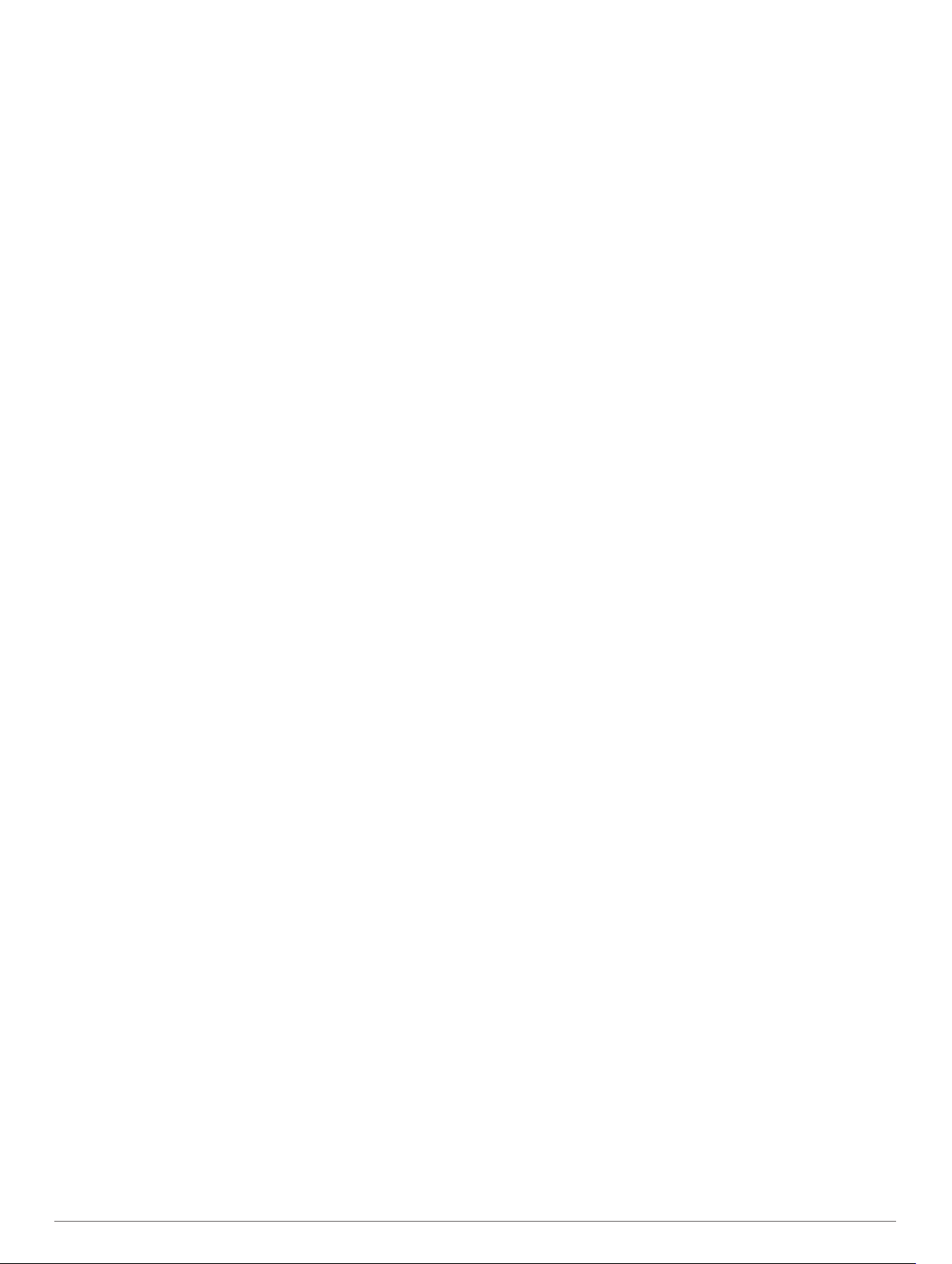
Vertikālo svārstību un vertikālā koeficienta dati.............. 15
Padomi saistībā ar trūkstošiem skriešanas dinamikas
datiem.................................................................................. 16
Izpildes mērījumi....................................................................... 16
Izpildes paziņojumu izslēgšana........................................... 16
Automātiska jūsu sirdsdarbības ritma noteikšana............... 16
Aktivitāšu sinhronizācija un izpildes mērījumi...................... 16
Treniņu statuss.................................................................... 16
Padomi treniņa statusa iegūšanai................................... 17
Par VO2 Max. aplēsēm........................................................ 17
Iegūstiet savas VO2 Max. aplēses skriešanai..................... 17
Atgūšanās laiks.................................................................... 17
Atgūšanās laika skatīšana.............................................. 17
Atgūšanās sirdsdarbības ritms.............................................18
Treniņa slodze..................................................................... 18
Savu prognozēto sacensību laiku skatīšana....................... 18
Izpildes spēja....................................................................... 18
Par Training Effect............................................................... 18
Pulsa oksimetrs........................................................................ 18
Pulsa oksimetra rādījumu iegūšana..................................... 18
Pulsa oksimetra miega izsekošanas ieslēgšana................. 19
Padomi neparastu pulsa oksimetra datu gadījumā.............. 19
Stresa līmeņa logrīka lietošana................................................ 19
Body Battery............................................................................. 19
Body Battery logrīka skatīšana............................................ 19
Padomi uzlabotiem Body Battery datiem............................. 20
Logrīks Veselības statistika................................................. 20
Mūzika........................................................................... 20
Trešās personas pakalpojumu sniedzēja pievienošana........... 20
Audio satura lejupielāde no trešās personas pakalpojumu
sniedzēja.............................................................................. 20
Trešās personas pakalpojumu sniedzēja atvienošana........ 20
Spotify®.................................................................................... 20
Audio satura lejupielāde no Spotify..................................... 20
Personīgā audio satura lejupielāde.......................................... 20
Mūzikas klausīšanās.................................................................21
Mūzikas atskaņošanas pārvaldība........................................... 21
Audio režīma maiņa.................................................................. 21
Mūzikas atskaņošanas pārvaldība pievienotā viedtālrunī........ 21
Bluetooth austiņu pievienošana................................................ 21
žurnāli............................................................................ 21
Vēstures skatīšana................................................................... 21
Laika skatīšana katrā sirdsdarbības ritma zonā.................. 21
Datu kopsummu skatīšana....................................................... 21
Vēstures dzēšana..................................................................... 22
Datu pārvaldība........................................................................ 22
Failu dzēšana.......................................................................22
USB kabeļa atvienošana..................................................... 22
Garmin Connect........................................................................22
Jūsu datu sinhronizēšana ar lietotni Garmin Connect......... 22
Garmin Connect lietošana datorā........................................ 22
Navigācija......................................................................22
Kursi..........................................................................................22
Kursa izveide un sekošana jūsu ierīcē................................ 23
Jūsu atrašanās vietas saglabāšana......................................... 23
Saglabāto atrašanās vietu rediģēšana................................ 23
Saglabāto atrašanās vietu dzēšana..................................... 23
Navigēšana uz sākuma punktu aktivitātes laikā....................... 23
Navigācija uz pēdējās saglabātās aktivitātes sākuma punktu.. 23
Naviģēšana uz saglabātu atrašanās vietu................................ 23
Karte......................................................................................... 23
Kartes pievienošana aktivitātei............................................ 23
Kartes panoramēšana un tālummaiņa................................. 23
Kartes iestatījumi................................................................. 24
Bezvadu sensori........................................................... 24
Bezvadu sensoru savienošana pārī
Kājas mērierīce......................................................................... 24
Došanās skrējienā, izmantojot soļu mērītāju....................... 24
Soļu mērītāja kalibrēšana.................................................... 24
Kājas mērierīces kalibrēšanas uzlabošana..................... 24
Soļu mērītāja manuāla kalibrēšana................................. 24
Soļu mērītāja ātruma un attāluma iestatīšana..................... 24
Papildaprīkojuma velosipēda ātruma un kadences sensora
izmantošana............................................................................. 25
Situācijas apzināšana............................................................... 25
tempe........................................................................................ 25
......................................... 24
Ierīces pielāgošana...................................................... 25
Savu aktivitāšu saraksta pielāgošana...................................... 25
Logrīku cilpas pielāgošana....................................................... 25
Vadības izvēlnes pielāgošana.................................................. 25
Aktivitāšu iestatījumi................................................................. 25
Datu ekrānu pielāgošana..................................................... 26
Brīdinājuma signāli...............................................................26
Auto Pause iespējošana................................................. 26
Brīdinājuma iestatīšana...................................................26
Auto Lap...............................................................................26
Apļu atzīmēšana pēc attāluma........................................ 26
Automātiskas ritināšanas lietošana..................................... 27
GPS iestatījuma maiņa........................................................ 27
GPS un citas satelītu sistēmas....................................... 27
UltraTrac......................................................................... 27
Peldbaseina lieluma iestatīšana.......................................... 27
Enerģijas taupīšanas noildzes iestatījumi............................ 27
Aktivitātes vai lietotnes noņemšana......................................... 27
Pulksteņa skata iestatījumi....................................................... 27
Pulksteņa skata pielāgošana............................................... 27
Sistēmas iestatījumi.................................................................. 28
Laika iestatījumi................................................................... 28
Fona apgaismojuma iestatījumu maiņa............................... 28
Ierīces skaņu iestatīšana..................................................... 28
Mērvienību mainīšana..........................................................28
Tempa vai ātruma rādīšana................................................. 28
Paplašinātā attēlojuma režīms..................................................28
Pulkstenis................................................................................. 28
Laika sinhronizēšanas ar GPS.............................................28
Laika manuāla iestatīšana................................................... 29
Modinātāja iestatīšana......................................................... 29
Brīdinājuma dzēšana........................................................... 29
Atpakaļskaitīšanas taimera palaišana................................. 29
Hronometra lietošana...........................................................29
VIRB tālvadība.......................................................................... 29
Sporta kameras VIRB vadība.............................................. 29
VIRB sporta kameras vadība aktivitātes laikā..................... 29
Informācija par ierīci.................................................... 29
Ierīces informācijas skatīšana.................................................. 29
E-uzlīmju reglamentējošās un atbilstības informācijas
skatīšana..............................................................................30
Ierīces uzlādēšana....................................................................30
Padomi ierīces uzlādei......................................................... 30
Ierīces apkope.......................................................................... 30
Ierīces tīrīšana..................................................................... 30
Saišu maiņa.............................................................................. 30
Specifikācijas............................................................................ 30
Traucējummeklēšana................................................... 31
Produkta atjauninājumi............................................................. 31
Garmin Express iestatīšana................................................. 31
Papildu informācijas iegūšana.................................................. 31
Aktivitāšu izsekošana............................................................... 31
Mans dienas soļu skaits nav redzams................................. 31
Mans soļu skaits nešķiet precīzs......................................... 31
ii Saturs
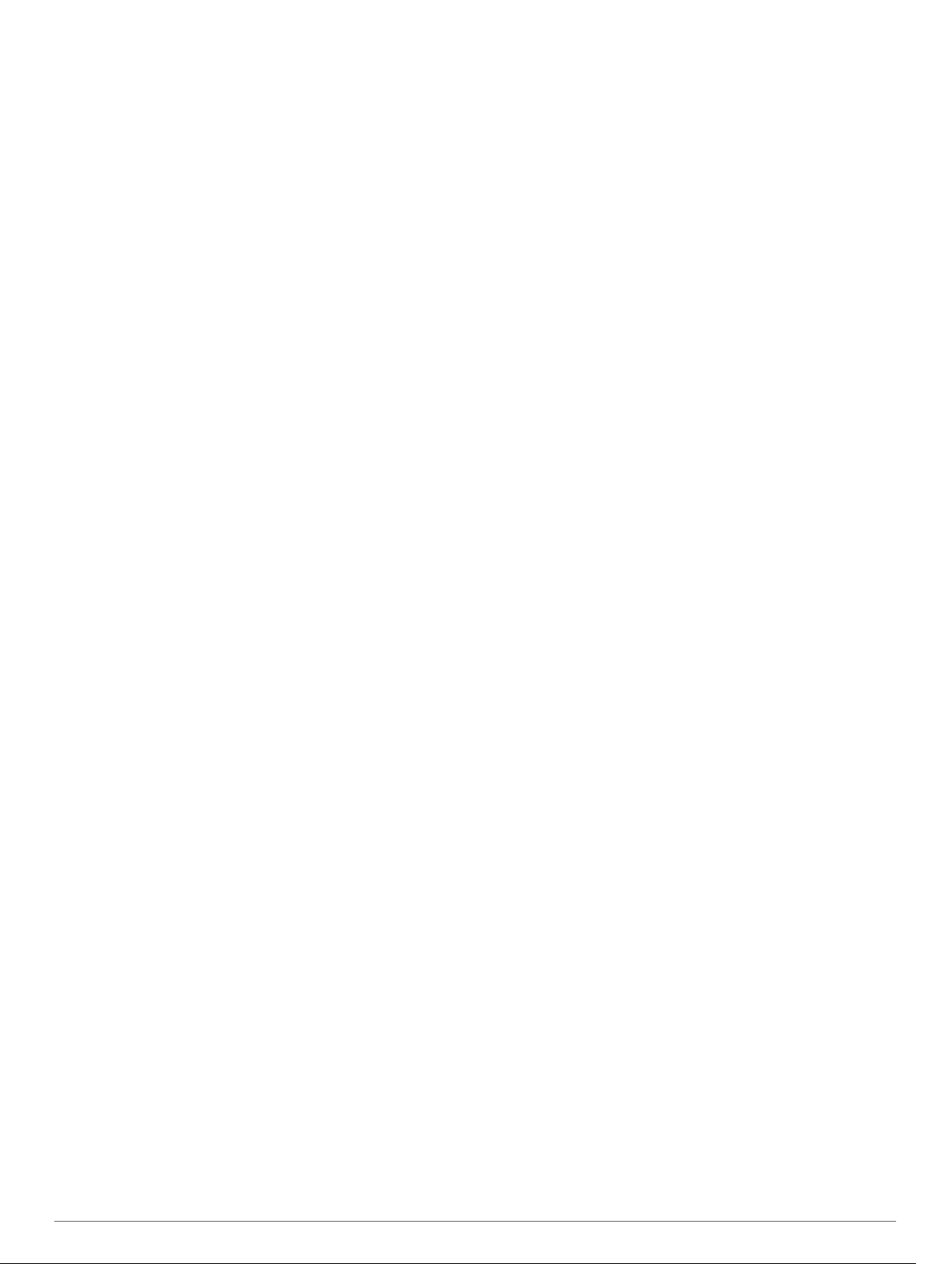
Mana ierīce ir nepareizā valodā........................................... 31
Soļu skaits manā ierīcē un manā Garmin Connect kontā
neatbilst................................................................................31
Manas intensitātes minūtes mirgo....................................... 31
Satelīta signālu iegūšana......................................................... 31
GPS satelīta uztveršanas uzlabošana................................. 31
Ierīces restartēšana.................................................................. 31
Visu noklusējuma iestatījumu atiestatīšana.............................. 32
Programmatūras atjaunināšana, izmantojot lietotni Garmin
Connect.................................................................................... 32
Programmatūras atjaunināšana, izmantojot Garmin Express.. 32
Vai mans viedtālrunis ir saderīgs ar manu ierīci?..................... 32
Mans tālrunis neveido savienojumu ar ierīci........................ 32
Akumulatora darbības laika maksimizēšana............................ 32
Manuāla ANT+ sensoru savienošana pārī............................... 32
Vai es varu izmantot savu Bluetooth sensoru ar savu
pulksteni?..................................................................................33
Mūzika pazūd, vai austiņas zaudē savienojumu...................... 33
Pielikums.......................................................................33
Datu lauki.................................................................................. 33
Par sirdsdarbības ritma zonām................................................. 35
Sirdsdarbības ritma zonu aprēķini....................................... 35
VO2 Max. standarta parametri..................................................35
Riteņu lielums un apkārtmērs................................................... 35
Simbolu definīcijas.................................................................... 36
Rādītājs......................................................................... 37
Saturs iii
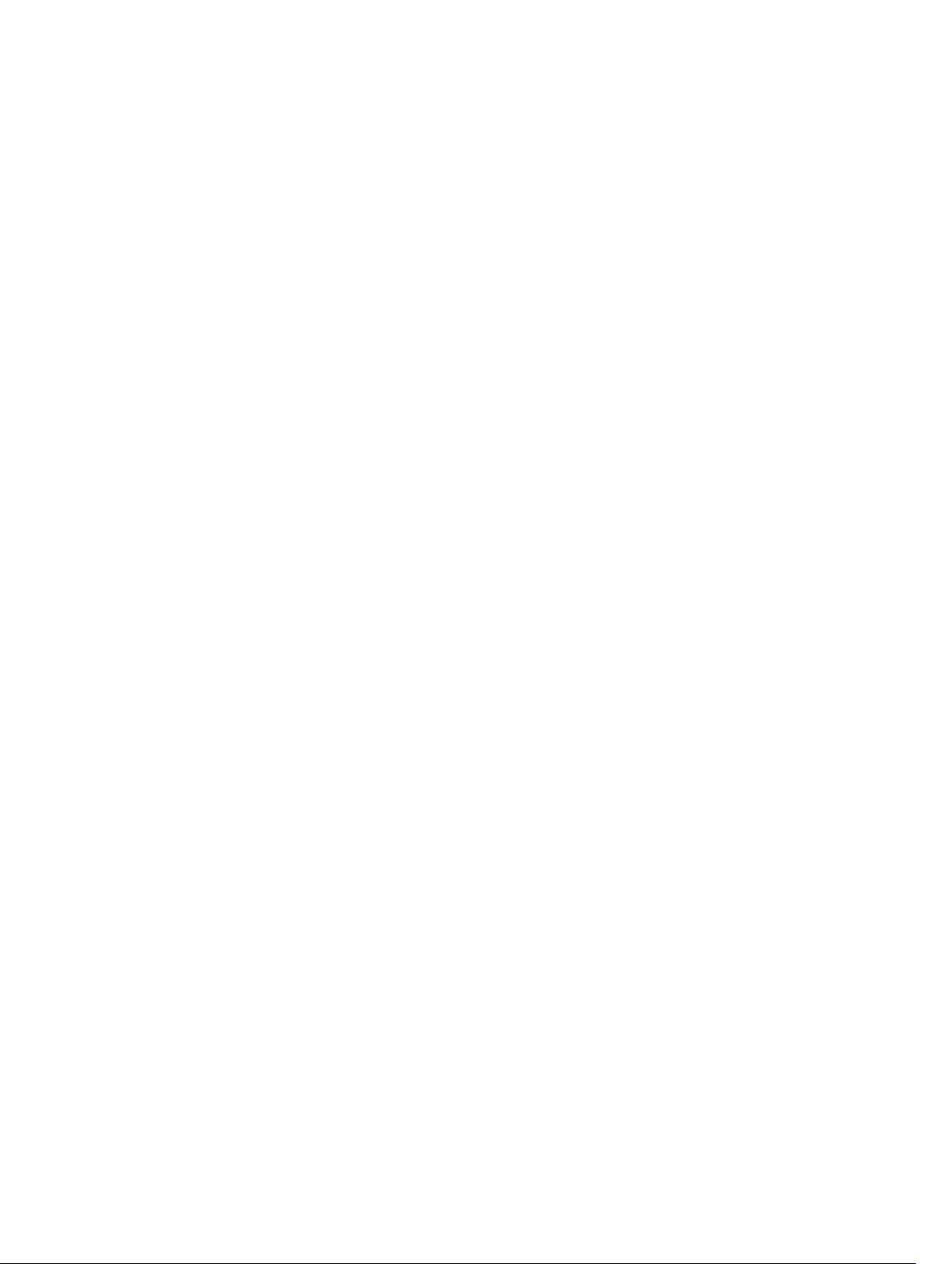
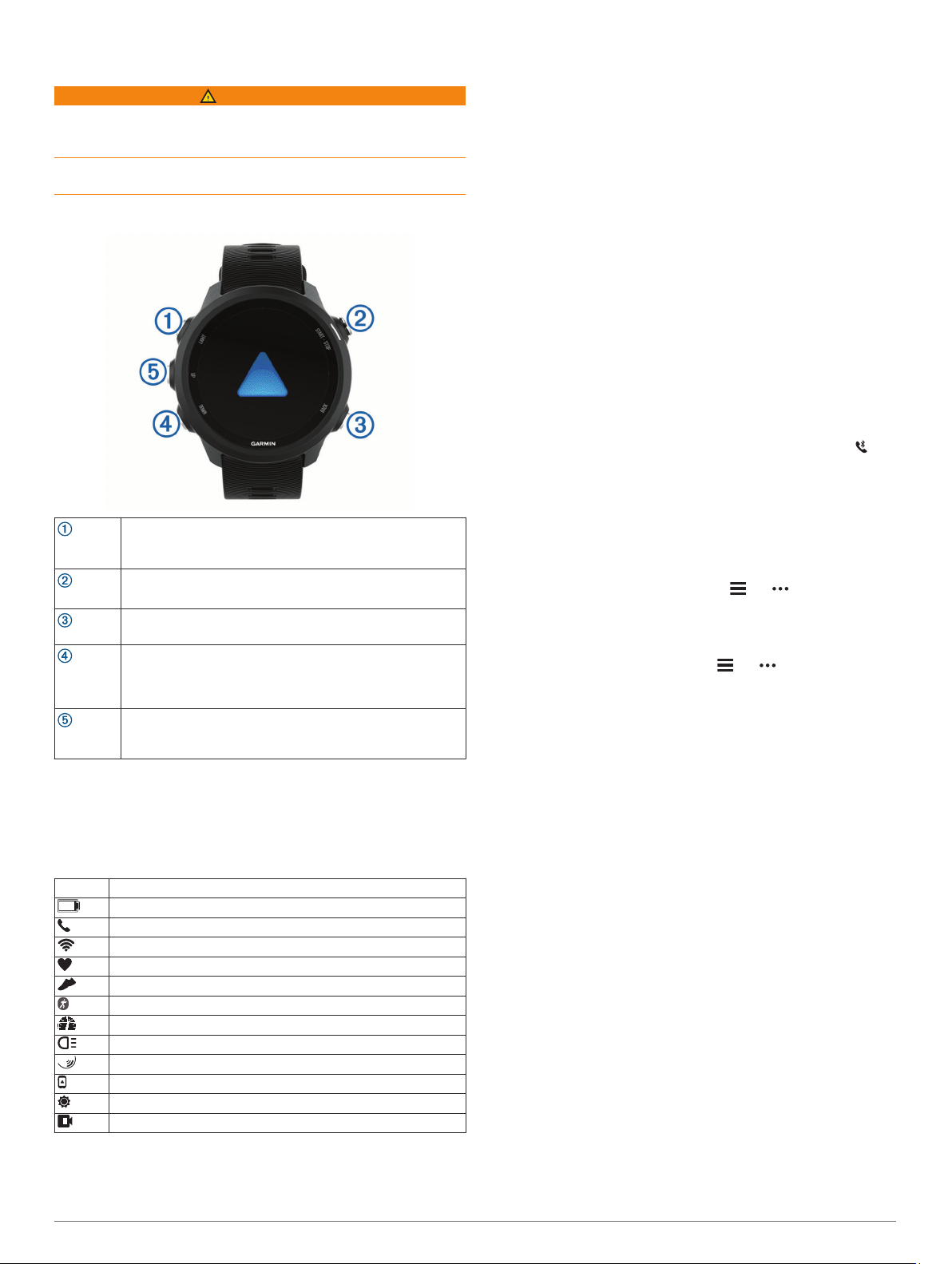
Ievads
BRĪDINĀJUMS
Skatiet ierīces komplektācijā iekļauto ceļvedi Svarīga informācija
par drošību un ierīci, lai uzzinātu uz ierīci attiecināmos
brīdinājumus un citu svarīgu informāciju.
Pirms sākat vai pārveidojat jebkuru treniņu programmu, vienmēr
konsultējieties ar ārstu.
• Izveidojiet viedtālruņa pāra savienojumu ar lietotniGarmin
Connect™ (Viedtālruņa un ierīces pāra savienojuma
veidošana, 1. lappuse).
• Iestatiet drošības funkcijas (Drošības un izsekošanas
funkcijas, 13. lappuse).
• Iestatiet mūziku (Mūzika, 20. lappuse).
• Iestatiet Wi‑Fi tīklus (Pievienošana Wi‑Fi tīklam,
12. lappuse).
Ierīces pārskats
LIGHT
START
STOP
BACK
DOWN
UP
GPS statuss un statusa ikonas
GPS statusa aplis un ikonas īslaicīgi pārklāj katru datu ekrānu.
Aktivitātēm brīvā dabā statusa aplis kļūst zaļš, kad GPS ir
gatavs. Mirgojoša ikona nozīmē, ka ierīce meklē signālu.
Vienmērīgi izgaismota ikona nozīmē, ka signāls ir atrasts vai ka
sensors ir pievienots.
GPS GPS statuss
Atlasiet, lai ieslēgtu ierīci.
Atlasiet, lai ieslēgtu un izslēgtu fona apgaismojumu.
Turiet nospiestu, lai skatītu vadības izvēlni.
Atlasiet , lai palaistu un apturētu aktivitātes taimeri.
Atlasiet, lai izvēlētos opciju vai apstiprinātu ziņojumu.
Atlasiet, lai atgrieztos iepriekšējā ekrānā.
Atlasiet, lai ierakstītu distanci aktivitātes laikā.
Atlasiet, lai ritinātu pa logrīkiem, datu ekrāniem, opcijām un
iestatījumiem.
Turiet nospiestu, lai atvērtu mūzikas pārvaldību (Mūzikas
atskaņošanas pārvaldība, 21. lappuse).
Atlasiet, lai ritinātu pa logrīkiem, datu ekrāniem, opcijām un
iestatījumiem.
Turiet nospiestu, lai skatītu izvēlni.
Akumulatora uzlādes līmenis
Viedtālruņa savienojuma statuss
Wi‑Fi® tehnoloģijas statuss
Sirdsdarbības ritma statuss
Soļu mērītāja statuss
Running Dynamics Pod statuss
Ātruma un kadences sensora statuss
Velosipēda gaismu statuss
Velosipēda radara statuss
Paplašināta attēlojuma režīma statuss
tempe™ sensora statuss
VIRB® kameras statuss
Pulksteņa iestatīšana
Lai pilnībā izmantotu Forerunner funkcijas, izpildiet tālāk
norādītos uzdevumus.
Viedtālruņa un ierīces pāra savienojuma veidošana
Lai lietotu Forerunner ierīces pievienotās funkcijas, tai ir
jāizveido tiešs pāra savienojums, izmantojot lietotni Garmin
Connect, nevis Bluetooth® iestatījumus viedtālrunī.
No viedtālruņa lietotņu veikala instalējiet un atveriet lietotni
1
Garmin Connect .
Novietojiet viedtālruni 10 m (33 pēdu) attālumā no savas
2
ierīces.
Atlasiet LIGHT, lai ieslēgtu ierīci.
3
Kad pirmo reizi ieslēdzat ierīci, tā ir pāra savienojuma
veidošanas režīmā.
IETEIKUMS. jūs varat turēt nospiestu LIGHT un atlasīt , lai
manuāli pārietu pāra savienojuma veidošanas režīmā.
Atlasiet opciju, lai pievienotu ierīci savam Garmin Connect
4
kontam:
• Ja šī ir pirmā reize, kad veidojat ierīces pāra savienojumu
ar lietotni Garmin Connect, izpildiet ekrānā redzamās
norādes.
• Ja jums jau ir izveidots citas ierīces pāra savienojums ar
lietotni Garmin Connect, izvēlnē vai atlasiet Garmin
ierīces > Pievienot ierīci un izpildiet ekrānā redzamās
norādes.
Ieteikumi esošajiem Garmin Connect lietotājiem
Lietotnē Garmin Connect atlasiet vai .
1
Atlasiet Garmin ierīces > Pievienot ierīci.
2
Bluetooth paziņojumu iespējošana
Lai iespējotu paziņojumus, ir jāizveido Forerunner ierīces pāra
savienojums ar saderīgu mobilo ierīci (Viedtālruņa un ierīces
pāra savienojuma veidošana, 1. lappuse).
Turiet nospiestu UP.
1
Atlasiet Iestatījumi > Tālrunis > Viedie paziņojumi >
2
Statuss > Ieslēgts.
Atlasiet Aktivitātes laikā.
3
Atlasiet paziņojuma izvēli.
4
Atlasiet skaņas izvēli.
5
Atlasiet Ne aktivitātes laikā.
6
Atlasiet paziņojuma izvēli.
7
Atlasiet skaņas izvēli.
8
Atlasiet Privātums.
9
Atlasiet privātuma izvēli.
10
Atlasiet Noildze.
11
Atlasiet, cik ilgi brīdinājums par jaunu paziņojumu ir redzams
12
ekrānā.
Atlasiet Paraksts, lai pievienotu parakstu teksta ziņojuma
13
atbildēs.
Paziņojumu skatīšana
Atrodoties pulksteņa skatā, atlasiet UP vai DOWN, lai skatītu
1
paziņojumu logrīku.
Atlasiet START.
2
Atlasiet paziņojumu.
3
Ievads 1
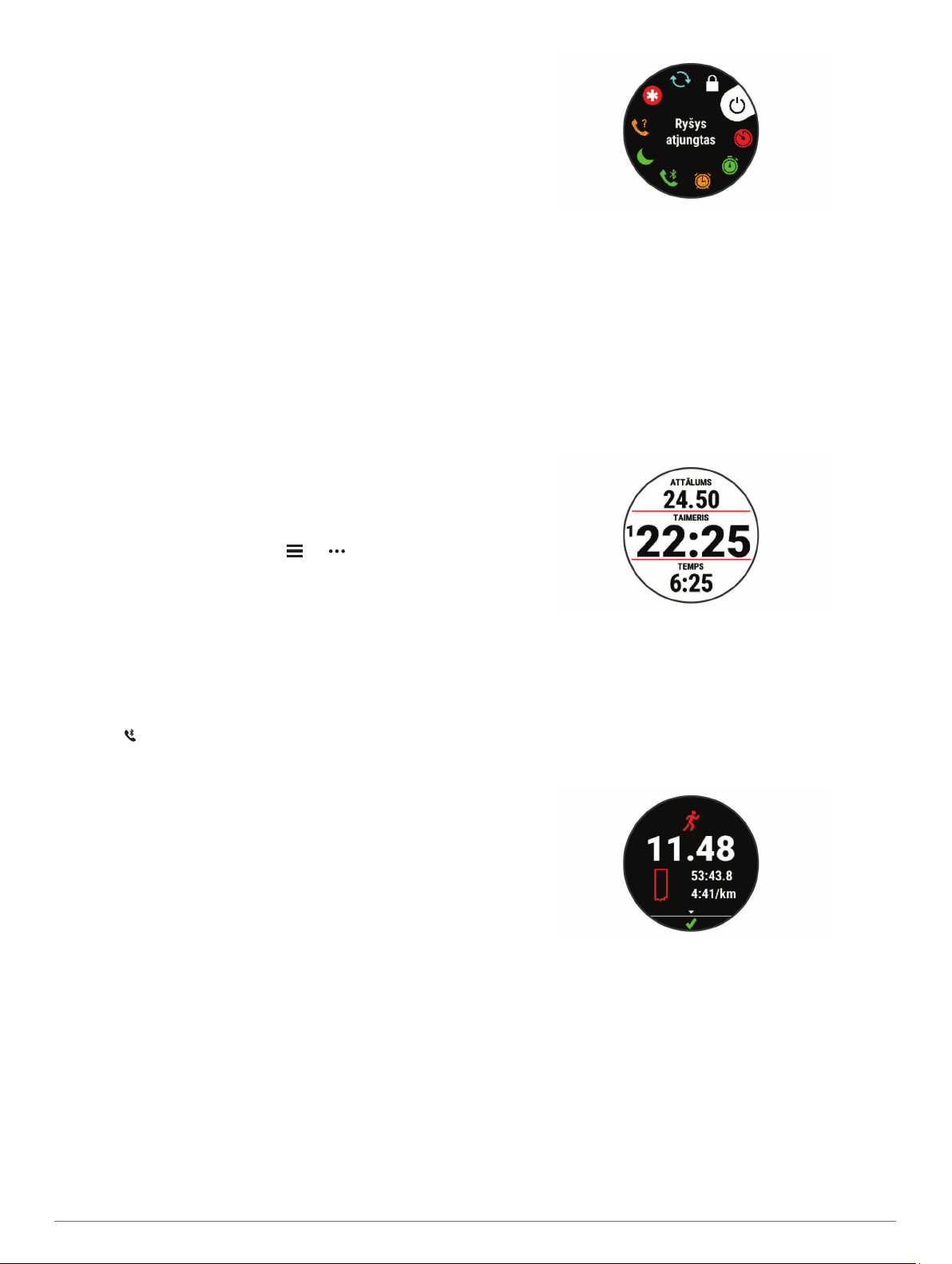
Atlasiet DOWN, lai redzētu vairāk opciju.
4
Atlasiet BACK, lai atgrieztos iepriekšējā ekrānā.
5
Paziņojumu pārvaldība
Varat izmantot saderīgu viedtālruni, lai pārvaldītu paziņojumus,
kuri ir redzami jūsu Forerunner ierīcē.
Atlasiet opciju:
• Ja izmantojat iPhone® ierīci, dodieties uziOS® paziņojumu
iestatījumiem, lai atlasītu ierīcē rādāmos vienumus.
• Ja izmantojat Android™ viedtālruni, lietotnē Garmin
Connect atlasiet Iestatījumi > Paziņojumi.
Audio uzvedņu atskaņošana viedtālrunī aktivitātes laikā
Lai iestatītu audio uzvednes, jums ir vajadzīgs viedtālrunis ar
lietotni Garmin Connect un pāra savienojums ar Forerunner
ierīci.
Lietotni Garmin Connect varat iestatīt, lai skrējiena vai citas
aktivitātes laikā atskaņotu motivējošus statusa paziņojumu savā
tālrunī. Audio uzvednes ietver apļu skaitu un apļa laiku, tempu
vai ātrumu un sirdsdarbības ritma datus. Audio uzvednes laikā
lietotne Garmin Connect izslēdz galveno viedtālruņa skaņu, lai
atskaņotu paziņojumu. Skaļuma līmeņus varat pielāgot lietotnē
Garmin Connect.
PIEZĪME. ja jums ir ierīce Forerunner 245 Music, šajā ierīcē
varat iespējot audio uzvednes, izmantojot pievienotas austiņas
un neizmantojot pievienotu viedtālruni (Audio uzvedņu
atskaņošana aktivitātes laikā, 5. lappuse).
PIEZĪME. audio uzvedne Distances brīdinājums ir iespējota pēc
noklusējuma.
Lietotnē Garmin Connect atlasiet vai .
1
Atlasiet Garmin ierīces.
2
Atlasiet savu ierīci.
3
Atlsiet Aktivitātes opcijas > Audio uzvednes.
4
Bluetooth viedtālruņa savienojuma izslēgšana
Bluetooth viedtālruņa savienojumu varat izslēgt vadības izvēlnē.
PIEZĪME. opcijas varat pievienot vadības izvēlnē (Vadības
izvēlnes pielāgošana, 25. lappuse).
Turiet nospiestu LIGHT, lai skatītu vadības izvēlni.
1
Atlasiet , lai izslēgtu Bluetooth viedtālruņa savienojumu
2
savā Forerunner ierīcē.
Skatiet mobilās ierīces īpašnieka rokasgrāmatā, kā izslēgt
Bluetooth tehnoloģiju mobilajā ierīcē.
Viedtālruņa savienojuma brīdinājumu ieslēgšana un izslēgšana
Jūs varat iestatīt Forerunner ierīci, lai saņemtu brīdinājumu, kad
viedtālrunis tiek savienots pārī un atvienots, izmantojot
Bluetooth bezvadu tehnoloģiju.
PIEZĪME. pēc noklusējuma viedtālruņa savienojuma brīdinājumi
ir izslēgti.
Atrodoties pulksteņa skatā, turiet nospiestu UP.
1
Atlasiet Iestatījumi > Tālrunis > Brīdinājumi.
2
Vadības izvēlnes skatīšana
Vadības izvēlne ietver tādas opcijas kā režīma Netraucēt!
ieslēgšana, taustiņu bloķēšana un ierīces izslēgšana.
PIEZĪME. vadības izvēlnē varat pievienot, pārkārtot un noņemt
opcijas (Vadības izvēlnes pielāgošana, 25. lappuse).
Jebkurā ekrānā turiet nospiestu taustiņu LIGHT.
1
Atlasiet UP vai DOWN, lai ritinātu pa opcijām.
2
Dodoties skrējienā
Pirmā fiziskā aktivitāte, kuru ierakstāt ierīcē, var būt skriešana,
riteņbraukšana vai jebkura aktivitāte brīvā dabā. Pirms
aktivitātes sākšanas jums, iespējams, būs jāuzlādē ierīce
(Ierīces uzlādēšana, 30. lappuse).
Ierīce ieraksta aktivitātes datus tikai laikā, kad aktivitātes
taimeris darbojas.
Atlasiet START un atlasiet aktivitāti.
1
Dodieties ārā un gaidiet, līdz ierīce atrod satelītus.
2
Atlasiet START.
3
Dodieties skrējienā.
4
PIEZĪME. Forerunner 245 Music ierīcē turiet nospiestu
DOWN aktivitātes laikā, lai atvērtu mūzikas pārvaldību
(Mūzikas atskaņošanas pārvaldība, 21. lappuse).
Pēc skrējiena pabeigšanas atlasiet STOP.
5
Atlasiet opciju:
6
• Atlasiet Turpināt, lai restartētu aktivitātes taimeri.
• Atlasiet Saglabāt, lai saglabātu skrējienu un atiestatītu
aktivitātes taimeri. Jūs varat atlasīt skrējienu, lai skatītu
kopsavilkumu.
• Atlasiet Atsākt vēlāk, lai aizturētu skrējienu un turpinātu
ierakstīt vēlāk.
• Atlasiet Aplis, lai atzīmētu distanci.
• Atlasiet Atgriezties sākumā, lai pārietu atpakaļ uz
sākuma atrašanās vietu.
• Atlasiet Atmest > Jā, lai dzēstu skrējienu.
Aktivitātes un lietotnes
Jūsu ierīci var izmantot iekštelpu, ārpustelpu, atlētikas un fitnesa
aktivitātēm. Sākot aktivitāti, ierīce parāda un reģistrē sensora
datus. Jūs varat saglabāt aktivitātes un kopīgot tās ar Garmin
Connect kopienu.
2 Aktivitātes un lietotnes
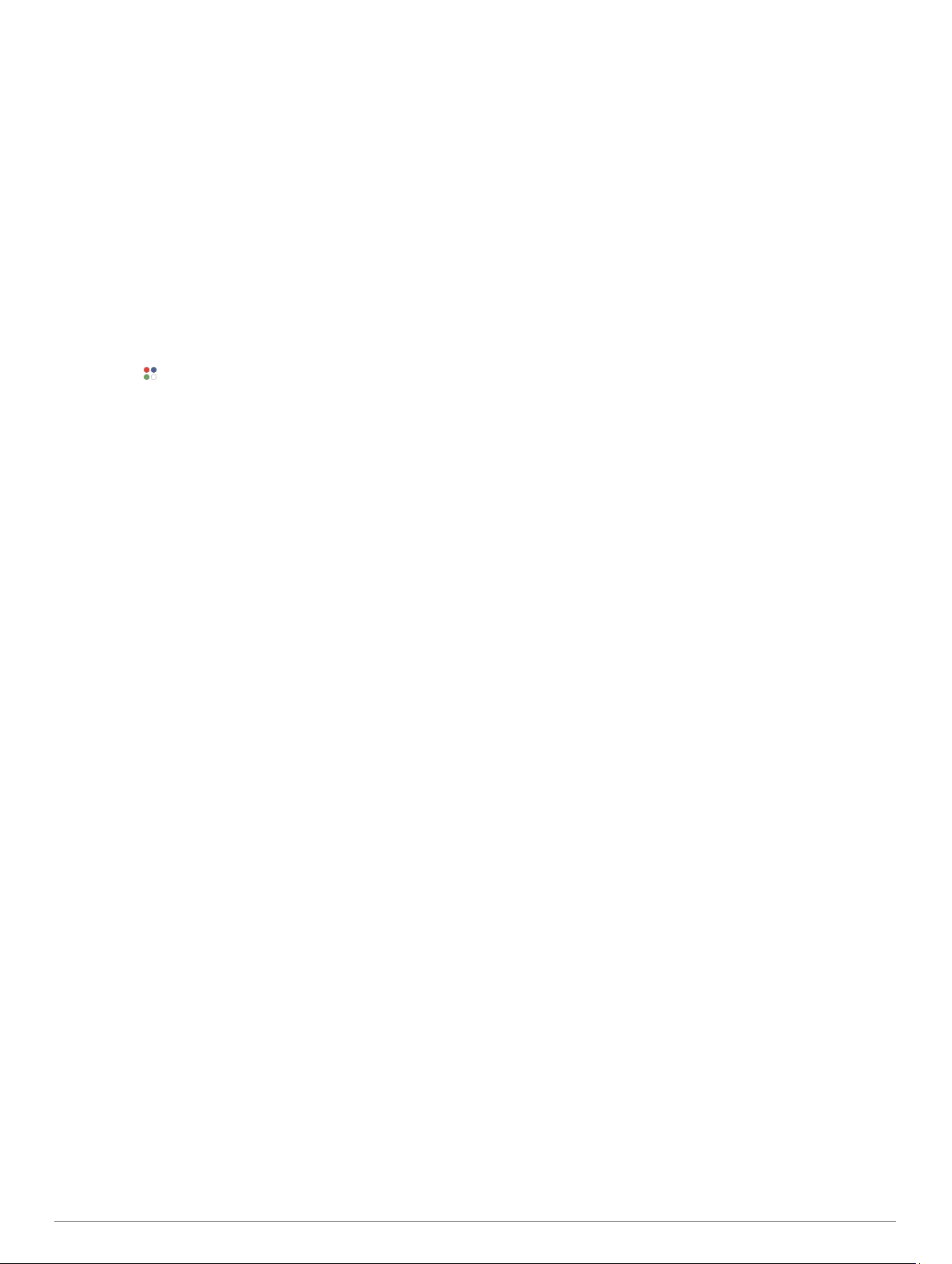
Jūs varat arī pievienot Connect IQ™ aktivitātes un lietotnes savai
ierīcei, izmantojot Connect IQ lietotni (Connect IQ funkcijas,
12. lappuse).
Vairāk informācijas par aktivitāšu izsekošanu un fiziskās formas
mērījumu precizitāti skatiet vietnē garmin.com/ataccuracy.
Aktivitātes sākšana
Sākot aktivitāti, GPS ieslēdzas automātiski (ja nepieciešams).
Ja jums ir izvēles bezvadu sensors, varat savienot to pārī ar
Forerunner ierīci (Bezvadu sensoru savienošana pārī,
24. lappuse).
Nospiediet START.
1
Atlasiet aktivitāti.
2
PIEZĪME. izlases aktivitātes sarakstā parādās pirmās (Savu
aktivitāšu saraksta pielāgošana, 25. lappuse).
Atlasiet opciju:
3
• Atlasiet aktivitāti no savas izlases.
• Atlasiet un atlasiet aktivitāti no paplašinātā aktivitāšu
saraksta.
Ja aktivitātei nepieciešami GPS signāli, dodieties uz vietu ar
4
brīvu skatu uz debesīm.
Uzgaidiet, līdz parādās GPS .
5
Ierīce ir gatava, kad tā ir noteikusi jūsu pulsu, ieguvusi
GPS signālus (ja nepieciešams) un izveidojusi savienojumu
ar bezvadu sensoriem (ja nepieciešams).
Nospiediet START, lai palaistu aktivitātes taimeri.
6
Ierīce reģistrē aktivitātes datus tikai laikā, kad aktivitātes
taimeris darbojas.
PIEZĪME. Forerunner 245 Music ierīcē aktivitātes laikā varat
turēt nospiestu DOWN, lai atvērtu mūzikas vadīklas (Mūzikas
atskaņošanas pārvaldība, 21. lappuse).
Padomi aktivitāšu reģistrēšanai
• Pirms aktivitātes sākšanas uzlādējiet ierīci (Ierīces
uzlādēšana, 30. lappuse).
• Nospiediet BACK, lai ierakstītu distances, sāktu jaunu
vingrojumu kopu vai pozu vai pārietu uz nākamo fizisko
vingrojumu sērijas posmu.
• Nospiediet UP vai DOWN, lai skatītu papildu datu lapas.
Aktivitātes beigšana
Nospiediet STOP.
1
Atlasiet opciju:
2
• Lai atsāktu aktivitāti, atlasiet Turpināt.
• Lai saglabātu aktivitāti un atgrieztos pulksteņa režīmā,
atlasiet Saglabāt > Pabeigts.
• Lai aizturētu aktivitāti un vēlāk to atsāktu, atlasiet Atsākt
vēlāk.
• Lai atzīmētu distanci, atlasiet Aplis.
• Lai navigētu atpakaļ uz aktivitātes sākuma punktu pa to
pašu ceļu, atlasiet Atgriezties sākumā > TracBack.
PIEZĪME. šī funkcija ir pieejama vienīgi aktivitātēm, kuras
izmanto GPS.
• Lai naviģētu atpakaļ uz aktivitātes sākuma punktu pa
taisnāko ceļu, atlasiet Atgriezties sākumā > Taisna
līnija.
PIEZĪME. šī funkcija ir pieejama vienīgi aktivitātēm, kuras
izmanto GPS.
• Lai mērītu atšķirības starp sirdsdarbības ritmu aktivitātes
beigās un divas minūtes vēlāk, atlasiet Atkopšanās SR
un gaidiet, līdz taimeris veic atpakaļskaitīšanu.
• Lai atmestu aktivitāti un atgrieztos pulksteņa režīmā,
atlasiet Atmest > Jā.
PIEZĪME. pēc aktivitātes beigšanas ierīce automātiski to
saglabā pēc 30 minūtēm.
Aktivitātes pievienošana
Ierīce tiek piegādāta ar iepriekš ielādētām vairākām vienkāršām
aktivitātēm, ko varat izmantot telpā vai brīvā dabā. Varat
pievienot šīs aktivitātes savu aktivitāšu sarakstam.
Atlasiet START.
1
Atlasiet Pievienot.
2
Atlasiet sarakstā aktivitāti.
3
Atlasiet Jā, lai pievienotu aktivitāti savu izlašu sarakstam.
4
Atlasiet aktivitāšu sarakstā atrašanās vietu.
5
Nospiediet START.
6
Pielāgotas aktivitātes izveide
Atrodoties pulksteņa skatā, atlasiet START > Pievienot.
1
Atlasiet opciju:
2
• Atlasiet Kopēt aktivitāti, lai izveidotu pielāgotu aktivitāti
no kādas saglabātas aktivitātes.
• Atlasiet Cits, lai izveidotu jaunu pielāgotu aktivitāti.
Ja nepieciešams, atlasiet aktivitātes veidu.
3
Atlasiet nosaukumu vai ievadiet pielāgotu nosaukumu.
4
Dubulti aktivitāšu nosaukumi ietver numuru, piemēram,
Velosipēds(2).
Atlasiet opciju:
5
• Atlasiet opciju, lai pielāgotu specifiskus aktivitātes
iestatījumus. Piemēram, jūs varat pielāgot datu ekrānus
vai automātiskas funkcijas.
• Atlasiet Pabeigts, lai saglabātu un lietotu pielāgoto
aktivitāti.
Atlasiet Jā, lai pievienotu aktivitāti izlases sarakstam.
6
Iekštelpu aktivitātes
Forerunner ierīci var izmantot treniņiem iekštelpās, piemēram,
skriešanai pa iekštelpu celiņu vai izmantojot stacionāru
velosipēdu. Iekštelpu aktivitātēm GPS ir izslēgts.
Skrienot vai staigājot ar izslēgtu GPS, ātrums, attālums un
kadence tiek aprēķināti, izmantojot ierīcē esošo akselerometru.
Akselerometrs kalibrēšanu veic pats. Ātruma, attāluma un
kadences datu precizitāte uzlabojas pēc vairākiem skrējieniem
vai pastaigām ārpus telpām, izmantojot GPS.
IETEIKUMS. turēšanās pie slīdošā celiņa trenažiera margām
pazemina precizitāti. Jūs varat izmantot izvēles kājas mērierīci,
lai reģistrētu tempu, attālumu un kadenci.
Braucot ar velosipēdu, kad GPS ir izslēgts, ātrums un attālums
nav pieejami, ja vien jums nav izvēles sensora, kas nosūta
ātruma un attāluma datus ierīcei (piemēram, ātruma vai
kadences sensors).
Dodoties virtuālā skrējienā
Jūs varat izveidot savas Forerunner ierīces pāra savienojumu ar
saderīgu trešās personas lietotni, lai pārsūtītu tempa,
sirdsdarbības ritma vai soļu skaita ciklā datus.
Atlasiet START > Virtuāls skrēj..
1
Planšetdatorā, klēpjdatorā vai viedtālrunī atveriet lietotni
2
Zwift™ vai citu virtuāla treniņa lietotni.
Izpildiet ekrānā redzamās norādes, lai sāktu skriešanas
3
aktivitāti un izveidotu ierīču pāra savienojumu.
Atlasiet START, lai palaistu aktivitātes taimeri.
4
Pēc skrējiena pabeigšanas atlasiet STOP, lai apturētu
5
aktivitātes taimeri.
Aktivitātes un lietotnes 3
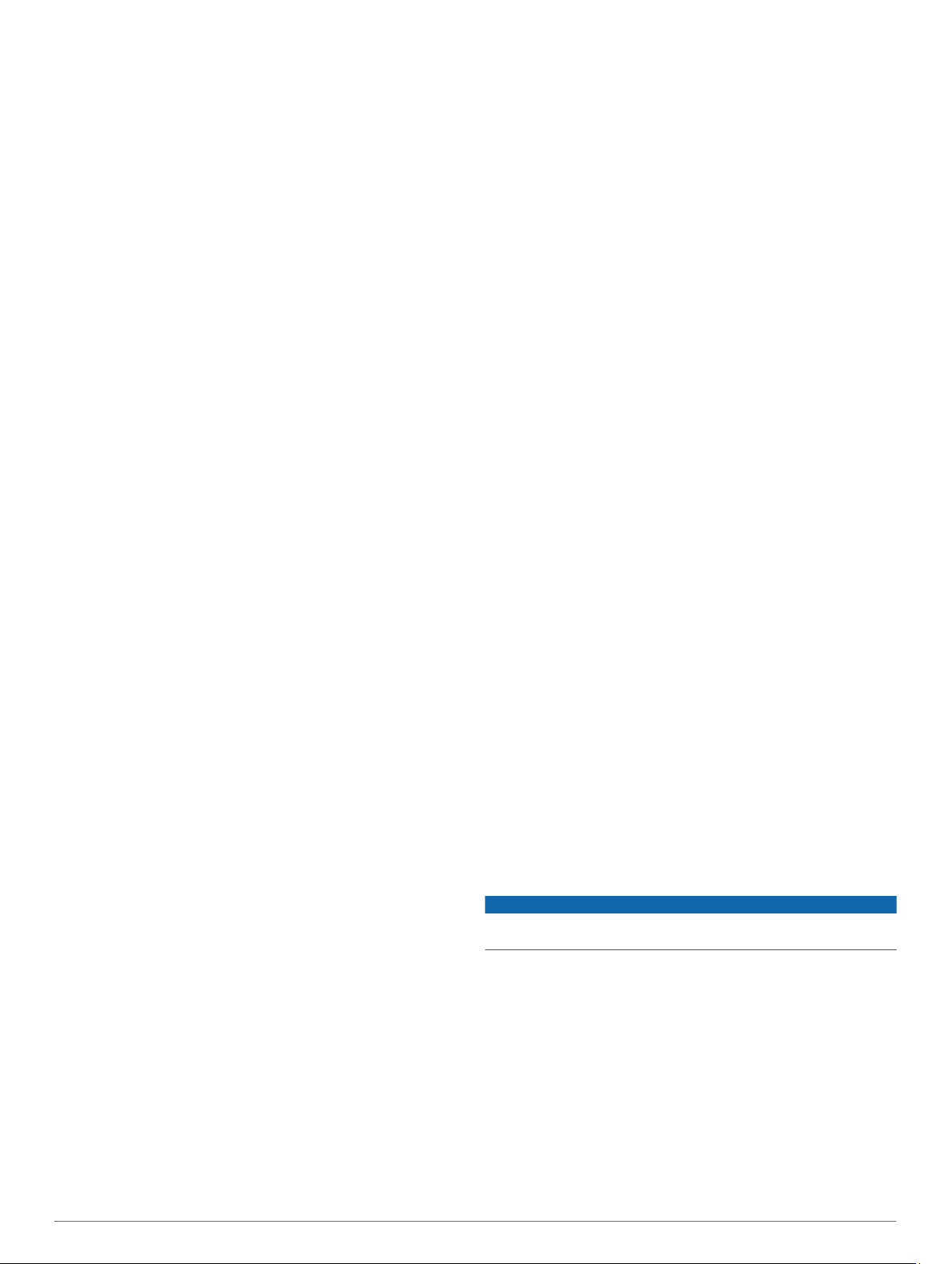
Trenažiera attāluma kalibrēšana
Lai ierakstītu precīzus attālumus skrējieniem uz trenažiera, jūs
varat kalibrēt trenažiera attālumu pēc tam, kad veicat uz
trenažiera vismaz 1,5 km (1 jūdzi). Ja izmantojat dažādus
trenažierus, manuāli kalibrāciju varat atjaunināt katru reizi, kad
maināt trenažierus.
Sāciet aktivitāti uz trenažiera (Aktivitātes sākšana,
1
3. lappuse) un skrieniet uz tā vismaz 1,5 km (1 jūdzi).
Pēc skrējiena pabeigšanas atlasiet STOP.
2
Atlasiet opciju:
3
• Lai kalibrētu trenažiera attālumu pirmo reizi, atlasiet
Saglabāt.
Ierīce aicinās jūs pabeigt trenažiera kalibrēšanu.
• Lai manuāli kalibrētu trenažiera attālumu pēc pirmreizējās
kalibrēšanas, atlasiet Kalibrēt un sagl. > Jā.
Pārbaudiet trenažiera displejā redzamo veikto attālumu un
4
ievadiet to savā ierīcē.
Spēka treniņa aktivitātes reģistrēšana
Jūs varat reģistrēt piegājienus spēka treniņa aktivitātes laikā.
Piegājiens ir vienas kustības vairāki atkārtojumi.
Atrodoties pulksteņa displejā, atlasiet START > Izturība.
1
Pirmo reizi reģistrējot spēka treniņa aktivitāti, jums jāatlasa,
uz kuras plaukstas locītavas ir pulkstenis.
Atlasiet START, lai palaistu piegājiena taimeri.
2
Sāciet pirmo piegājienu.
3
Ierīce skaita atkārtojumus. Atkārtojumu skaits parādās, kad
esat izpildījis vismaz četrus atkārtojumus.
IETEIKUMS. katram piegājienam ierīce var skaitīt tikai vienas
kustības atkārtojumus. Kad vēlaties mainīt kustības, beidziet
piegājienu un sāciet jaunu.
Atlasiet BACK, lai beigtu piegājienu.
4
Pulkstenis parāda atkārtojumu kopējo skaitu šajā piegājienā.
Pēc dažām sekundēm parādās atpūtas taimeris.
Ja nepieciešams, atlasiet DOWN un rediģējiet atkārtojumu
5
skaitu.
IETEIKUMS. jūs varat arī pievienot svaru, kas izmantots šim
piegājienam.
Kad esat atpūties, atlasiet BACK, lai sāktu nākamo
6
piegājienu.
Atkārtojiet to katram spēka treniņa piegājienam, līdz aktivitāte
7
ir pabeigta.
Pēc pēdējā piegājiena atlasiet START, lai apturētu piegājiena
8
taimeri.
Atlasiet Saglabāt.
9
Padomi izturības treniņa aktivitāšu ierakstīšanai
• Neskatieties ierīcē, kamēr veicat atkārtojumus.
Jūs varat mijiedarboties ar ierīci katras vingrojumu kopas
sākumā un beigās, kā arī atpūtas laikā.
• Vingrojumu atkārtojumu izpildes laikā koncentrējieties uz
savu fizisko formu.
• Veiciet vingrojumus, izmantojot sava ķermeņa svaru vai
papildu svaru.
• Veiciet vingrojumu atkārtojumus, izpildot saskanīgas,
daudzveidīgas kustības.
Katrs atkārtojums tiek uzskaitīts, kad roka, uz kuras ir ierīce,
atgriežas sākuma pozīcijā.
PIEZĪME. kāju vingrojumi, iespējams, netiks uzskaitīti.
• Lai sāktu un beigtu vingrojumu kopas, ieslēdziet automātisku
kopu noteikšanu.
• Saglabājiet un nosūtiet savu izturības treniņa aktivitāti uz
savu Garmin Connect kontu.
Lai skatītu un rediģētu aktivitātes detaļas, varat izmantot
rīkus savā Garmin Connect kontā.
Ārpustelpu aktivitātes
Forerunner ierīcē ir iepriekš ielādētas tādas ārpustelpu
aktivitātes kā skriešana un velobraukšana. Ārpustelpu
aktivitātēm GPS ir ieslēgts. Jūs varat pievienot jaunas
aktivitātes, balstoties uz noklusējuma aktivitātēm, piemēram,
staigāšanu vai airēšanu. Ierīcē varat pievienot arī pielāgotas
aktivitātes (Pielāgotas aktivitātes izveide, 3. lappuse).
Dodoties skrējienā pa celiņu
Pirms dodaties skrējienā pa celiņu, pārliecinieties, ka skrienat pa
standarta 400 m celiņu.
Jūs varat izmantot skriešanas pa celiņu aktivitāti, lai ierakstītu
skriešanas pa āra sporta laukuma celiņu datus, tostarp attālumu
metros un apļu dalījumu.
Nostājieties uz āra sporta laukuma celiņa.
1
Atlasiet START > Skrējiens pa celiņu.
2
Pagaidiet, līdz ierīce atrod satelītus.
3
Ja skrienat pa 1. celiņu, izlaidiet darbības līdz 10. darbībai.
4
Turiet nospiestu UP.
5
Atlasiet aktivitātes iestatījumus.
6
Atlasiet Celiņa numurs.
7
Atlasiet celiņa numuru.
8
Lai atgrieztos taimera lapā, divas reizes atlasiet BACK.
9
Atlasiet START.
10
Skrieniet pa celiņu.
11
Kad ir veikti pāris apļi, ierīce ieraksta celiņa izmērus un var
kalibrēt jūsu celiņa attālumu.
Pēc skrējiena pabeigšanas atlasiet STOP > Saglabāt.
12
Skrējiena pa celiņu ierakstīšana
• Pirms sākat skrējienu pa celiņu, pagaidiet, līdz GPS statusa
indikators iedegas zaļā krāsā.
• Kad pirmo reizi skrienat pa nepazīstamu celiņu, noskrieniet
vismaz 4 apļus, lai kalibrētu celiņa attālumu.
Lai pabeigtu apli, ir jāpaskrien nedaudz garām sākuma
punktam.
• Katru apli skrieniet pa to pašu celiņu.
PIEZĪME. noklusējuma Auto Lap® attālums ir 1600 m vai 4
apļi pa celiņu.
• Ja skrienat pa citu celiņu, nevis 1. celiņu, iestatiet celiņa
numuru aktivitātes iestatījumos.
Peldēšana
IEVĒRĪBAI
Ierīce ir paredzēta peldēšanai uz ūdens virsmas. Niršana ar
ierīci var bojāt to, kā rezultātā garantija tiks anulēta.
Peldot baseinā
Peldēšanas baseinā aktivitāti varat izmantot, lai ierakstītu
peldēšanas datus, tostarp attālumu, tempu, vēzienu skaitu un
vēzienu veidu.
Atlasiet START > Peld. baseinā.
1
Atlasot peldēšanas baseinā aktivitāti pirmo reizi, jums ir
jāatlasa peldbasein lielums vai jāievada pielāgots lielums.
Atlasiet START, lai palaistu aktivitātes taimeri.
2
Atlasiet BACK katra atpūtas perioda sākumā un beigās.
3
Pēc aktivitātes pabeigšanas atlasiet START > Saglabāt.
4
IETEIKUMS. lai skatītu savu sirdsdarbības ritmu peldēšanas
laikā, varat pievienot sirdsdarbības datu laukus (Datu ekrānu
pielāgošana, 26. lappuse).
4 Aktivitātes un lietotnes
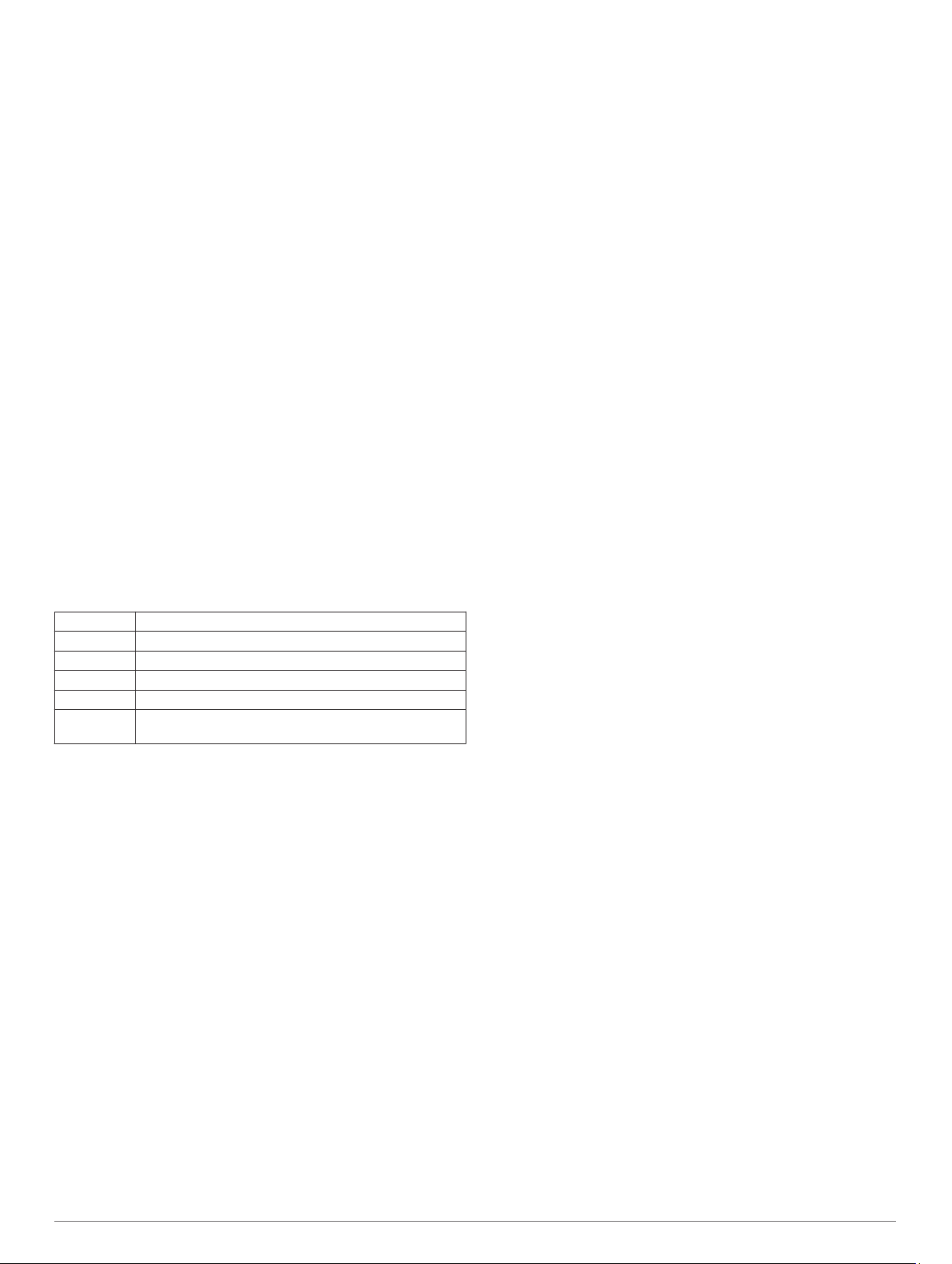
Attāluma ierakstīšana
Forerunner ierīce mēra un ieraksta veikto attālumu pēc
veiktajiem baseina garumiem. Lai rādītu precīzu attālumu,
peldbaseina lielumam ir jābūt pareizam (Peldbaseina lieluma
iestatīšana, 27. lappuse).
IETEIKUMS. lai iegūtu precīzus rezultātus, peldiet visu
attālumu, tajā izmantojot vienu vēzienu veidu. Atpūtas laikā
apturiet taimeri.
IETEIKUMS. lai palīdzētu ierīcei reģistrēt jūsu veikto attālumu,
spēcīgi atgrūdieties no sienas un slīdiet, pirms veicat pirmo
vēzienu.
IETEIKUMS. kad veicat vingrinājumus, jums ir vai nu jāaptur
taimeris, vai jāizmanto vingrinājumu reģistrēšanas funkcija
(Treniņš, izmantojot vingrināšanās žurnālu, 5. lappuse).
Peldēšanas terminoloģija
Garums: viens peldējums baseina garumā.
Intervāls: viens vai vairāki secīgi garumi. Jauns intervāls sākas
pēc atpūtas.
Vēziens: vēziens tiek skaitīts katru reizi, kad roka, uz kuras ir
ierīce, pabeidz pilnu ciklu.
Swolf: swolf rezultāts ir viena baseina garuma laika summa plus
vēzienu skaits šim garumam. Piemēram, 30 sekundes plus
15 vēzieni ir Swolf rezultāts 45. Swolf ir peldēšanas
efektivitātes mērījums, kurā, tāpat kā golfā, labāks ir zemāks
rezultāts.
Vēzienu veidi
Vēzienu veidus var noteikt tikai peldbaseinā. Jūsu vēzienu veids
tiek noteikts celiņa beigās. Vēzienu veidi ir redzami jūsu
peldēšanas vēsturē un jūsu Garmin Connect kontā. Vēzienu
veidu varat atlasīt arī kā pielāgotu datu lauku (Datu ekrānu
pielāgošana, 26. lappuse).
Bezmak Brīvais stils
Atpakaļ Peldēšana uz muguras
Krūtis Brass
Fly Tauriņstils
Jaukts Vairāki vēzienu veidi celiņa laikā
Vingrinājums Izmanto vingrinājumu reģistrēšanu (Treniņš, izmantojot
vingrināšanās žurnālu, 5. lappuse)
Padomi peldēšanas aktivitātēm
• Pirms sākat peldēšanas aktivitāti, izpildiet ekrānā redzamās
norādes, lai atlasītu peldbaseina lielumu, vai ievadiet
aptuvenus izmērus.
Kad nākamreiz sāksit peldēšanas aktivitāti peldbaseinā,
ierīce izmantot šo baseina lielumu. Turiet nospiestu UP,
atlasiet aktivitātes iestatījumus un atlasiet Peldbaseina liel.,
lai mainītu lielumu.
• Atlasiet BACK, lai, peldot baseinā, ierakstītu pārējo.
Ierīce peldēšanai baseinā automātiski ieraksta peldējuma
intervālus un garumus.
Atpūta baseina peldes laikā
Noklusējuma atpūtas ekrāns rāda divus atpūtas taimerus. Tas
rāda arī laiku un attālumu pēdējam pabeigtajam intervālam.
PIEZĪME. peldes dati netiek reģistrēti atpūtas laikā.
Peldes aktivitātes laikā atlasiet BACK, lai sāktu atpūtu.
1
Displejs tiek apvērsts, parādot baltu tekstu uz melna fona, un
parādās atpūtas ekrāns.
Atpūtas laikā atlasiet UP vai DOWN, lai skatītu citus datu
2
ekrānus (pēc izvēles).
Atlasiet BACK un turpiniet peldēšanu.
3
Atkārtojiet darbības papildu atpūtas intervāliem.
4
Automātiska atpūta
Automātiskā atpūtas funkcija ir pieejama tikai peldēšanai
baseinā. Ierīce automātiski nosaka, kad jūs atpūšaties, un tiek
parādīts atpūtas ekrāns. Ja jūs atpūšaties ilgāk par 15
sekundēm, ierīce automātiski izveido atpūtas intervālu. Kad
atsākat peldēt, ierīce automātiski sāk jaunu peldēšanas
intervālu. Automātisko atpūtas funkciju jūs varat ieslēgt
aktivitātes opcijās (Aktivitāšu iestatījumi, 25. lappuse).
IETEIKUMS. lai iegūtu vislabākos rezultātus, izmantojot
automātisko atpūtas funkciju, samaziniet atpūtas laikā rokas
kustības.
Ja nevēlaties izmantot automātisko atpūtas funkciju, varat atlasīt
BACK, lai manuāli atzīmētu katra atpūtas intervāla sākumu un
beigas.
Treniņš, izmantojot vingrināšanās žurnālu
Vingrināšanās žurnāla funkcija ir pieejama tikai peldēšanai
baseinā. Jūs varat lietot vingrināšanās žurnāla funkciju, lai
manuāli reģistrētu peldēšanu ar kājām, peldēšanu ar vienu roku
vai jebkāda veida peldēšanu, kas nav viens no četriem
galvenajiem veidiem.
Baseina peldes laikā atlasiet UP vai DOWN, lai skatītu
1
vingrināšanās žurnāla ekrānu.
Atlasiet BACK, lai palaistu vingrināšanās taimeri.
2
Kad esat pabeidzis vingrināšanās intervālu, atlasiet BACK.
3
Vingrināšanās taimeris tiek apturēts, bet aktivitātes taimeris
turpina reģistrēt visu peldēšanas sesiju.
Atlasiet attālumu pabeigtajam vingrināšanās posmam.
4
Attāluma palielinājumi ir balstīti uz baseina izmēru, kas
atlasīts aktivitātes profilam.
Atlasiet opciju:
5
• Lai sāktu citu vingrināšanas intervālu, atlasiet BACK.
• Lai sāktu peldēšanas intervālu, atlasiet UP vai DOWN, lai
atgrieztos peldēšanas treniņa ekrānā.
Audio uzvedņu atskaņošana aktivitātes laikā
Ierīci Forerunner 245 Music varat iespējot, lai skrējiena vai citas
aktivitātes laikā atskaņotu motivējošus statusa paziņojumus
savā tālrunī. Audio uzvednes tiek atskaņotas pievienotās tālruņa
austiņās, izmantojot Bluetooth tehnoloģiju, ja pieejama. Pretējā
gadījumā audio uzvednes varat atskaņot pāra savienojumā
esošā viedtālrunī, izmantojot lietotni Garmin Connect. Audio
uzvedņu laikā ierīce vai viedtālrunis izslēdz primāro audio
skaņu, lai atskaņotu paziņojumu.
PIEZĪME. šī funkcija nav pieejama visām aktivitātēm.
Pulksteņa ciparnīcā turiet nospiestu UP.
1
Atlasiet Iestatījumi > Audio uzvednes.
2
Atlasiet opciju:
3
• Lai klausītos uzvedni par katru distanci, atlasiet Distances
brīdinājums.
PIEZĪME. audio uzvedne Distances brīdinājums ir
iespējota pēc noklusējuma.
• Lai pielāgotu uzvednes savam tempa un ātruma datiem,
atlasiet Tempa/ātruma brīdinājums.
• Lai pielāgotu uzvednes sava sirdsdarbības ritma datiem,
atlasiet Sirdsdarbības ritma brīdinājums.
• Lai klausītos uzvednes, kad ieslēdzat un apturat taimeri,
ietverot funkciju Auto Pause®, atlasiet Taimera notikumi.
• Lai klausītos aktivitātes brīdinājumus kā audio uzvednes,
atlasiet Aktivitātes brīdinājumi.
• Lai dzirdētu skaņas atskaņošanu tieši pirms audio
brīdinājuma vai uzvednes, atlasiet Audio toņi.
• Lai mainītu balss uzvedņu valodu vai izloksni, atlasiet
Izloksne.
Aktivitātes un lietotnes 5
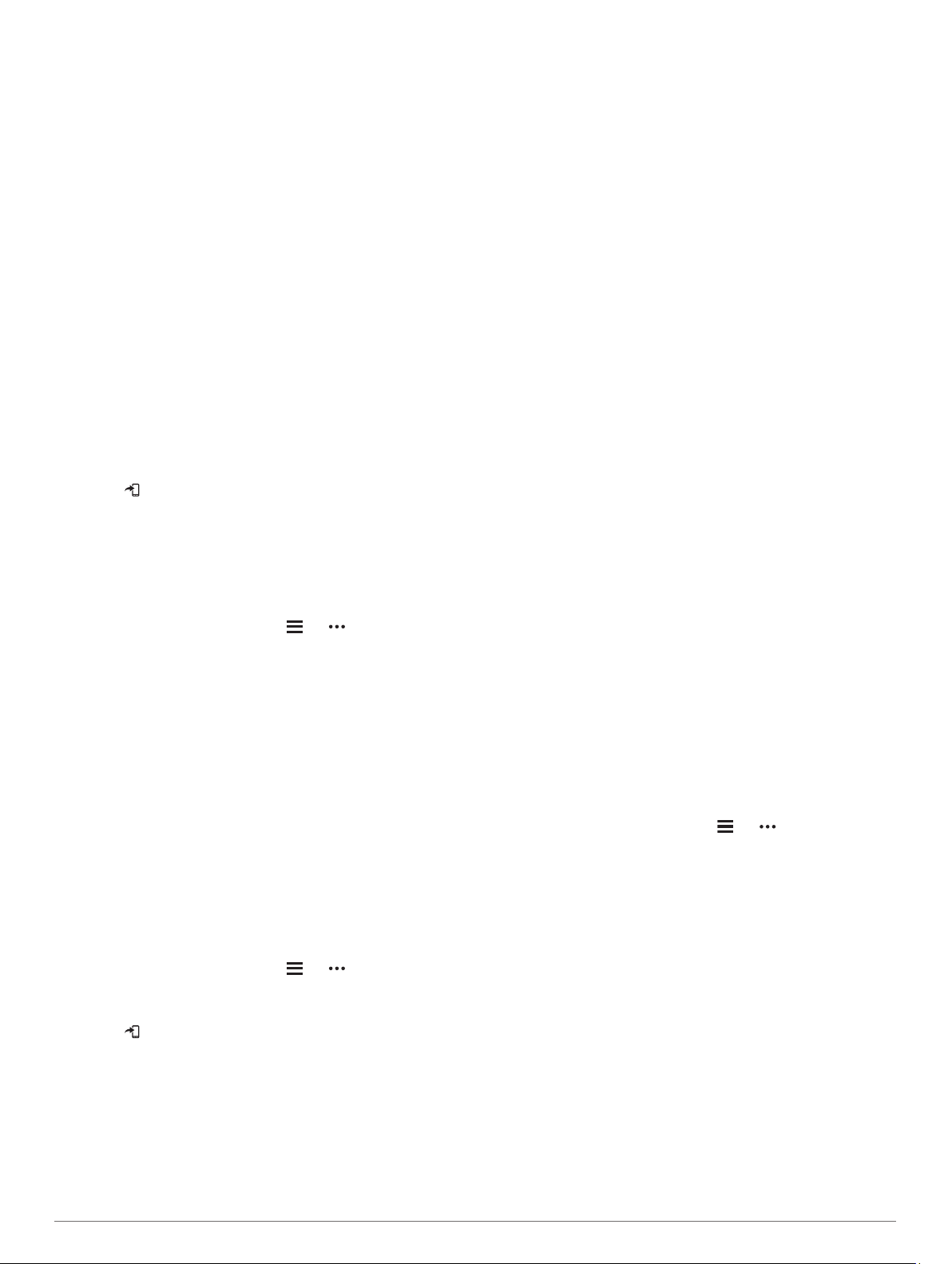
Treniņi
Fizisko vingrojumu sērijas
Jūs varat izveidot pielāgotas fizisko vingrojumu sērijas, kuras
ietver mērķus katram sērijas posmam, kā arī dažādiem
attālumiem, laikam un kalorijām. Jūs varat izveidot un meklēt
fizisko vingrojumu sērijas, izmantojot Garmin Connect, vai atlasīt
treniņu plānu, kurā ir iebūvētas fizisko vingrojumu sērijas, un
pārsūtīt uz savu ierīci.
Fizisko vingrojumu sērijas varat plānot, izmantojot Garmin
Connect. Jūs varat plānot fizisko vingrojumu sērijas iepriekš un
saglabāt tās sava ierīcē.
No Garmin Connect lejupielādētas fizisko vingrojumu sērijas izpilde
Lai lejupielādētu fizisko vingrojumu sēriju no lietotnes Garmin
Connect, jums ir nepieciešams Garmin Connect konts (Garmin
Connect, 22. lappuse).
Atlasiet opciju:
1
• Atveriet lietotni Garmin Connect.
• Dodieties uz connect.garmin.com.
Atlasiet Treniņš > Fizisko vingrojumu sērijas.
2
Meklējiet fizisko vingrojumu sēriju vai izveidojiet un
3
saglabājiet jaunu fizisko vingrojumu sēriju.
Atlasiet vai Sūtīt uz ierīci.
4
Izpildiet ekrānā redzamos norādījumus.
5
Pielāgotas fizisko vingrojumu sērijas veidošana Garmin Connect
Lai izveidotu fizisko vingrojumu sēriju lietotnē Garmin Connect,
jums ir nepieciešams Garmin Connect konts (Garmin Connect,
22. lappuse).
Lietotnē Garmin Connect atlasiet vai .
1
Atlasiet Treniņš > Fizisko vingrojumu sērijas > Izveidot
2
fizisko vingrojumu sēriju.
Atlasiet aktivitāti.
3
Izveidojiet savu pielāgotu fizisko vingrojumu sēriju
4
Atlasiet Saglabāt.
5
Ievadiet fizisko vingrojumu sērijas nosaukumu un atlasiet
6
Saglabāt.
Jūsu fizisko vingrojumu sēriju sarakstā ir redzama jauna
fizisko vingrojumu sērija.
PIEZĪME. šo fizisko vingrojumu sēriju varat nosūtīt uz savu
ierīci (Pielāgotas fizisko vingrojumu sērijas nosūtīšana uz
savu ierīci, 6. lappuse).
Pielāgotas fizisko vingrojumu sērijas nosūtīšana uz savu ierīci
Pielāgoto fizisko vingrojumu sēriju, kuru izveidojāt ar lietotni
Garmin Connect, varat nosūtīt uz savu ierīci (Pielāgotas fizisko
vingrojumu sērijas veidošana Garmin Connect, 6. lappuse).
Lietotnē Garmin Connect atlasiet vai .
1
Atlasiet Treniņš > Fizisko vingrojumu sērijas.
2
Atlasiet sarakstā fizisko vingrojumu sēriju.
3
Atlasiet .
4
Atlasiet saderīgu ierīci.
5
Izpildiet ekrānā redzamos norādījumus.
6
Vingrojumu sērijas sākšana
Lai varētu sākt vingrojumu sēriju, lejupielādējiet vingrojumu
sēriju no Garmin Connect konta.
Atrodoties pulksteņa skatā, atlasiet START.
1
Atlasiet aktivitāti.
2
Turiet nospiestu UP.
3
Atlasiet Treniņš > Manas fizisko vingrojumu sērijas.
4
Atlasiet vingrojumu sēriju.
5
PIEZĪME. sarakstā parādās tikai vingrojumu sērijas, kas ir
saderīgas ar atlasīto aktivitāti.
Atlasiet Izpildīt fizisko vingrojumu sēriju.
6
Atlasiet START, lai palaistu taimeri.
7
Kad esat sācis vingrojumu sēriju, ierīce parāda katru vingrojumu
sērijas soli, soļa piezīmes (pēc izvēles), mērķi (pēc izvēles) un
pašreizējās vingrojumu sērijas datus.
Sekošana peldēšanas baseinā fizisko vingrojumu sērijai
Ierīce peldēšanas fizisko vingrojumu sērijas laikā var vadīt jūs
daudzu darbību izpildē. Peldēšanas baseinā fizisko vingrojumu
sērijas izveidošana un nosūtīšana ir līdzīga tai, kuru veicat
opcijā Pielāgotas fizisko vingrojumu sērijas veidošana Garmin
Connect, 6. lappuse un Pielāgotas fizisko vingrojumu sērijas
nosūtīšana uz savu ierīci, 6. lappuse.
Pulksteņa ciparnīcā atlasiet START > Peld. baseinā >
1
Opcijas > Treniņš.
Atlasiet opciju:
2
• Atlasiet Manas fizisko vingrojumu sērijas, lai izpildītu
fizisko vingrojumu sērijas, kuras ir lejupielādētas
noGarmin Connect .
• Atlasiet Treniņu kalendārs, lai izpildītu vai skatītu savas
plānotās fizisko vingrojumu sērijas.
Izpildiet ekrānā redzamos norādījumus.
3
Par treniņu kalendāru
Treniņu kalendārs jūsu ierīcē ir tā treniņu kalendāra vai grafika
paplašinājums, kuru jūs iestatāt Garmin Connect. Kad Garmin
Connect kalendāram pievienojat dažas fizisko vingrojumu
sērijas, varat tās nosūtīt uz savu ierīci. Visas plānotās fizisko
vingrojumu sērijas, kuras ir nosūtītas uz ierīci, ir redzamas
kalendāra logrīkā. Kad kalendārā atlasāt dienu, varat skatīt vai
izpildīt fizisko vingrojumu sēriju. Plānotā fizisko vingrojumu sērija
saglabājas ierīcē neatkarīgi no tā, vai izpildāt vai izlaižat to. Kad
jūs nosūtāt plānotās fizisko vingrojumu sērijas no Garmin
Connect, tās pārraksta esošo treniņu kalendāru.
Garmin Connect treniņa plānu izmantošana
Lai lejupielādētu treniņa plānu no Garmin Connect un izmantotu,
jums ir nepieciešams Garmin Connect konts (Garmin Connect,
22. lappuse), and you must pair the Forerunner device with a
compatible smartphone.
Lietotnē Garmin Connect atlasiet vai .
1
Atlasiet Treniņš > Treniņu plāni.
2
Atlasiet un izstrādājiet treniņa plānu.
3
Izpildiet ekrānā redzamos norādījumus.
4
Skatiet treniņa plānu savā kalendārā.
5
Pielāgoti treniņu plāni
Jūsu Garmin Connect kontā ir pielāgoti treniņu plāni un Garmin
treneris, lai pielāgotu jūsu treniņu mērķus. Piemēram, jūs varat
atbildēt uz dažiem jautājumiem un atrast plānu, kas palīdzēs
jums veikt 5 km sacensības. Plāns pielāgojas jūsu pašreizējam
fiziskās sagatavotības līmenim, treniņu un grafika izvēlēm, kā arī
sacensību datumam. Kad sākat plānu, logrīks Garmin treneris
tiek pievienots logrīku cilpai jūsu Forerunner ierīcē.
Šodienas fizisko vingrojumu sērijas sākšana
Kad jūs nosūtāt Garmin trenera treniņu plānu uz savu ierīci,
Garmin trenera logrīks ir redzams jūsu logrīku cilpā.
Pulksteņa ciparnīcā atlasiet UP vai DOWN, lai skatītu Garmin
1
trenera logrīku.
Ja fizisko vingrojumu sērija šai aktivitātei ir plānota šodienai,
ierīce rāda fizisko vingrojumu sērijas nosaukumu un aicina
jūs sākt šo sēriju.
®
6 Treniņi
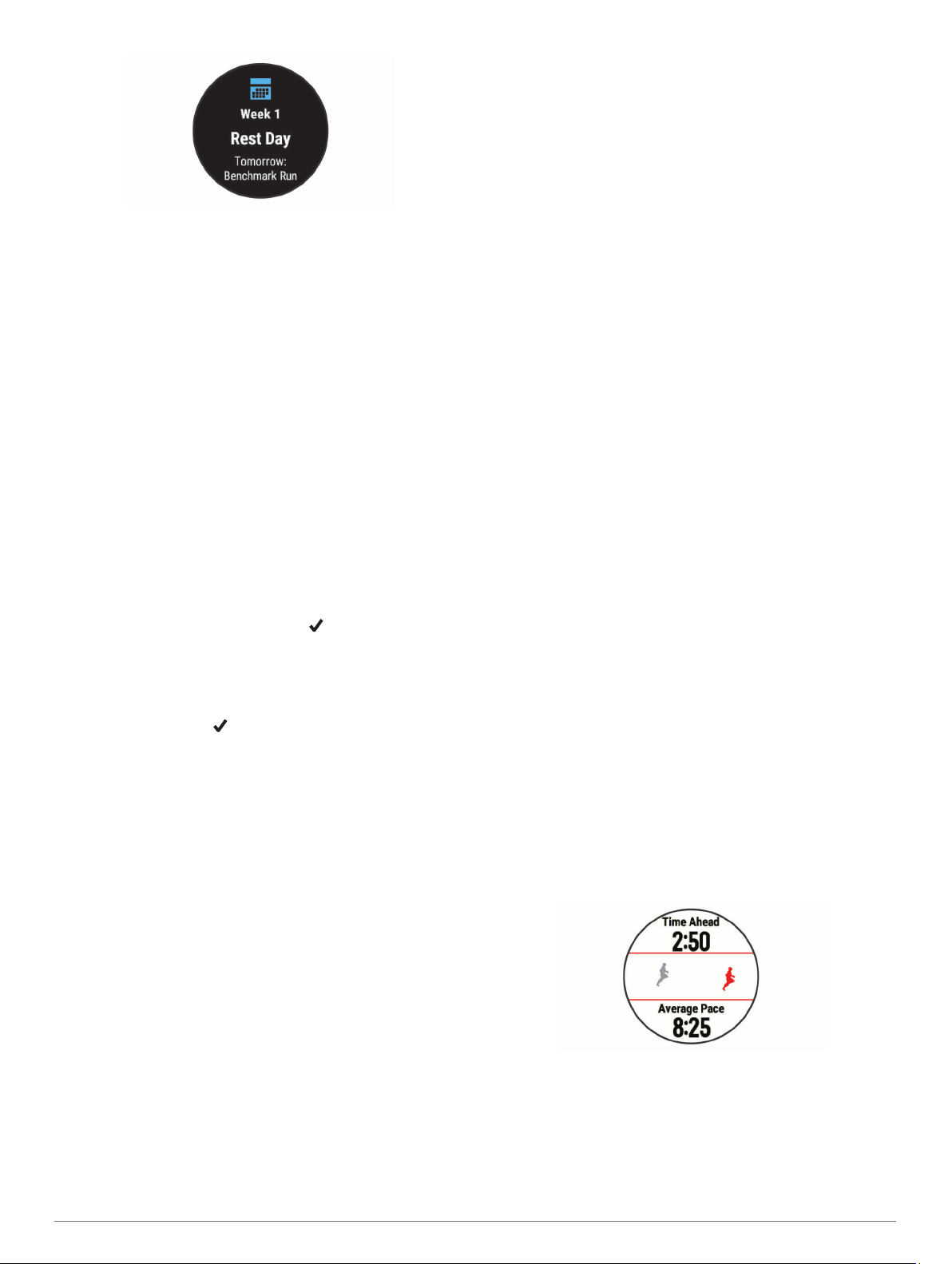
Atlasiet START.
2
Atlasiet Skatīt, lai skatītu fizisko vingrojumu sērijas posmus
3
(optional).
Atlasiet Izpildīt fizisko vingrojumu sēriju.
4
Izpildiet ekrānā redzamos norādījumus.
5
Intervālu fizisko vingrojumu sērijas
Jūs varat izveidot intervālu fizisko vingrojumu sērijas,
pamatojoties uz attālumu vai laiku. Ierīce saglabā jūsu pielāgoto
intervālu fizisko vingrojumu sēriju, līdz jūs izveidojat citu
intervālu fizisko vingrojumu sēriju. Jūs varat izmantot atvērtus
intervālus fiziskām nodarbībām celiņos vai kad skrienat zināmu
attālumu.
Intervāla treniņa izveide
Atrodoties pulksteņa skatā, atlasiet START.
1
Atlasiet aktivitāti.
2
Turiet nospiestu UP.
3
Atlasiet Treniņš > Intervāli > Rediģēt > Intervāls > Veids.
4
Atlasiet Attālums, Laiks vai Atvērt.
5
IETEIKUMS. jūs varat izveidot atvērtu intervālu, atlasot opciju
Atvērt.
Ja nepieciešams, atlasiet Ilgums, ievadiet attāluma vai laika
6
intervāla vērtību treniņam un atlasiet .
Atlasiet BACK.
7
Atlasiet Atpūta > Veids.
8
Atlasiet Attālums, Laiks vai Atvērt.
9
Ja nepieciešams, ievadiet attāluma vai laika vērtību atpūtas
10
intervālam un atlasiet .
Atlasiet BACK.
11
Atlasiet vienu vai vairākas opcijas:
12
• Lai iestatītu atkārtojumu skaitu, atlasiet Atkārtot.
• Lai pievienotu atvērtu iesildīšanos savam treniņam,
atlasiet Iesildīšanās > Ieslēgts.
• Lai pievienotu atvērtu atsildīšanos savam treniņam,
atlasiet Atsildīšanās > Ieslēgts.
Intervālu fizisko vingrojumu sērijas sākšana
Pulksteņa ciparnīcā atlasiet START.
1
Atlasiet aktivitāti.
2
Turiet nospiestu UP.
3
Atlasiet Treniņš > Intervāli > Izpildīt fizisko vingrojumu
4
sēriju.
Atlasiet START, lai palaistu taimeri.
5
Ja intervālu fizisko vingrojumu sērija ietver iesildīšanos,
6
atlasiet BACK, lai sāktu pirmo intervālu.
Izpildiet ekrānā redzamos norādījumus.
7
Kad pabeigsit visus intervālus, tiks parādīts ziņojums.
Intervāla treniņa apturēšana
• Lai pārtrauktu pašreizējo intervālu vai atiestatītu periodu un
pāreju uz nākamo intervālu vai atpūtas periodu, jebkurā brīdī
atlasiet BACK.
• Kad visi intervāli un atpūtas periodi ir pabeigti, atlasiet BACK,
lai beigtu intervāla treniņu un pārietu uz taimeri, ko var
izmantot atpūtas laikā.
• Lai apturētu taimeri, jebkurā brīdī atlasiet STOP. Varat atsākt
taimera darbību vai beigt intervāla treniņu.
Treniņa mērķa iestatīšana
Treniņa mērķa funkcija darbojas ar Virtual Partner® funkciju, lai
jūs varētu trenēties, izmantojot iestatīto attālumu, attālumu un
laiku, attālumu un tempu vai attālumu un ātruma mērķi. Treniņa
aktivitātes laikā ierīce sniedz reāllaika atsauksmes par to, cik
tuvu esat izvirzītajam treniņa mērķim.
Atrodoties pulksteņa skatā, atlasiet START.
1
Atlasiet aktivitāti.
2
Turiet nospiestu UP.
3
Atlasiet Treniņš > Iestatīt mērķi.
4
Atlasiet opciju:
5
• Atlasiet Tikai attālums, lai atlasītu iepriekš iestatītu
attālumu vai ievadītu pielāgotu attālumu.
• Atlasiet Attālums un laiks, lai atlasītu attāluma un laika
mērķi.
• Atlasiet Attālums un temps vai Attālums un ātrums, lai
atlasītu attāluma un tempa vai ātruma mērķi.
Parādās treniņa mērķa ekrāns ar aptuveno finiša laiku.
Aptuvenais finiša laiks ir balstīts uz jūsu pašreizējo
izpildījumu un atlikušo laiku.
Atlasiet START, lai palaistu taimeri.
6
Treniņa mērķa atcelšana
Aktivitātes laikā turiet nospiestu UP.
1
Atlasiet Atcelt mērķi > Jā.
2
Virtual Partner lietošana
Funkcija Virtual Partner ir treniņu rīks, un tā ir paredzēta, lai
palīdzētu jums sasniegt mērķus. Jūs varat iestatīt Virtual Partner
tempu un sacensties ar to.
PIEZĪME. šī funkcija nav pieejama visām aktivitātēm.
Pulksteņa ciparnīcā atlasiet START.
1
Atlasiet aktivitāti.
2
Turiet nospiestu UP.
3
Atlasiet aktivitātes iestatījumus.
4
Atlasiet Datu ekrāni > Piev. jaunu > Virtual Partner.
5
Ievadiet tempa vai ātruma vērtību.
6
Sāciet aktivitāti (Aktivitātes sākšana, 3. lappuse).
7
Atlasiet UP vai DOWN, lai ritinātu pa Virtual Partner ekrānu
8
un sekotu, kurš ir vadībā.
PacePro treniņš
Daudziem skrējējiem sacensību laikā patīk valkāt tempa saiti,
kas palīdz sasniegt to sacensību mērķi. PacePro funkcija ļauj
izveidot pielāgotu tempa saiti, pamatojoties uz attālumu un
tempu vai attālumu un laiku. Varat arī izveidot tempa saiti
zināmam kursam, lai maksimāli palielinātu tempa sasniegumus,
pamatojoties uz augstuma izmaiņām.
Treniņi 7
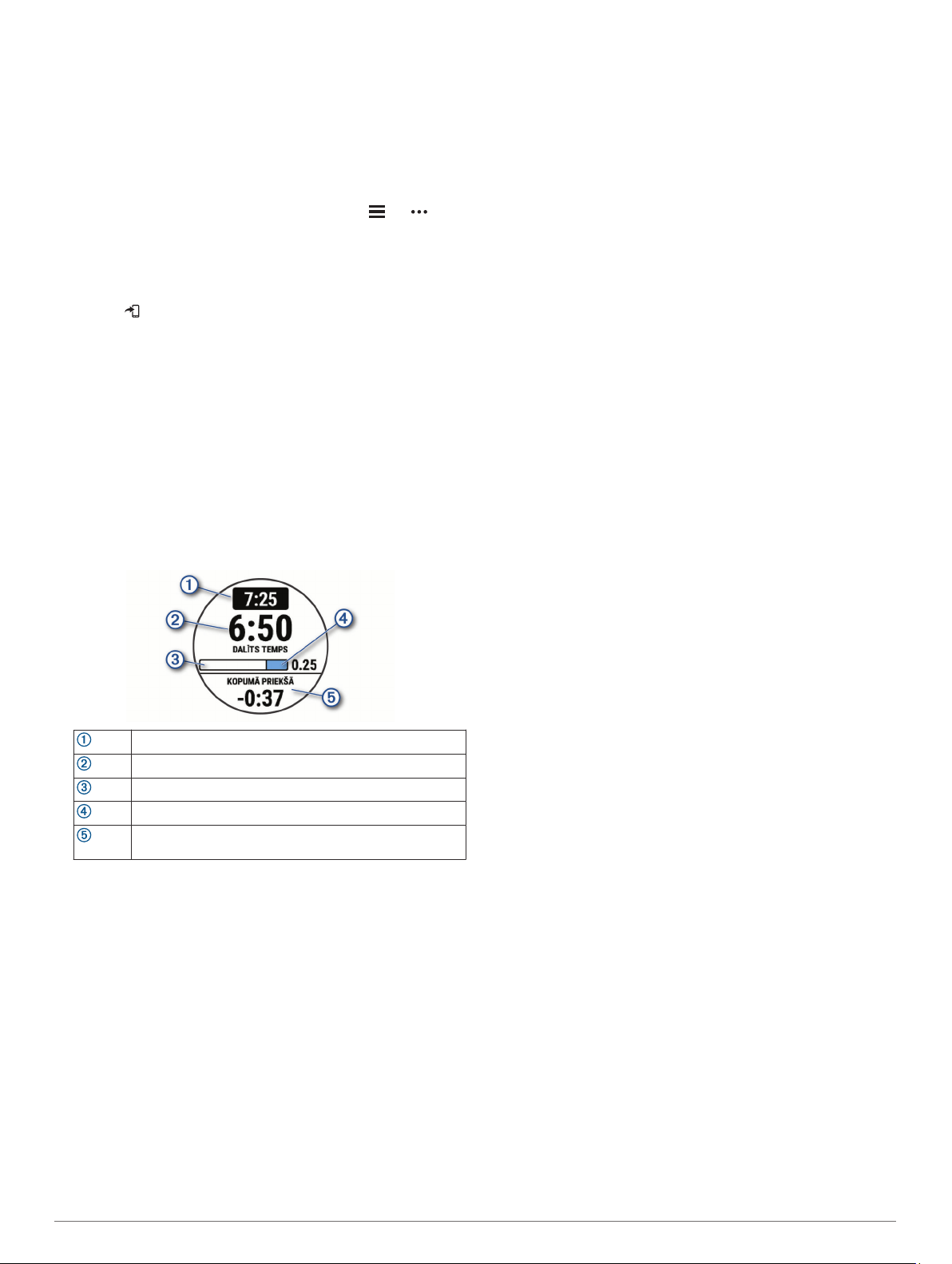
Varat izveidot PacePro plānu, izmantojot lietotni Garmin
Connect. Pirms dodaties kursa skrējienā, jūs varat priekšskatīt
intervālu un augstuma diagrammu.
PacePro plāna lejupielāde no Garmin Connect
Lai lejupielādētu PacePro plānu no Garmin Connect, jums ir
vajadzīgs Garmin Connect konts (Garmin Connect,
22. lappuse).
Atlasiet opciju:
1
• Atveriet lietotni Garmin Connect un atlasiet vai .
• Dodieties uz connect.garmin.com.
Atlasiet Treniņš > PacePro tempa stratēģijas.
2
Izpildiet ekrānā redzamās norādes, lai izveidotu un saglabātu
3
PacePro plānu.
Atlasiet vai Sūtīt uz ierīci.
4
PacePro plāna sākšana
Lai varētu sākt PacePro plānu, jums ir jāveic plāna lejupielāde
no sava Garmin Connect konta.
Pulksteņa ciparnīcā atlasiet START.
1
Atlasiet skriešanas brīvā dabā aktivitāti.
2
Turiet nospiestu UP.
3
Atlasiet Treniņš > PacePro plāni.
4
Atlasiet plānu.
5
IETEIKUMS. jūs varat atlasīt DOWN > Skatīt intervālus, lai
priekšskatītu intervālus.
Atlasiet START, lai sāktu plānu.
6
Atlasiet START, lai palaistu aktivitātes taimeri.
7
Mērķa intervāla temps
Pašreizējais intervāla temps
Intervāla izpildes norise
Intervālā atlikušais attālums
Kopējais laiks, kas pārsniedz jūsu mērķa laiku vai atpaliek
no tā.
PacePro plāna apturēšana
Turiet nospiestu UP.
1
Atlasiet Apturēt PacePro > Jā.
2
Ierīce aptur PacePro plānu. Aktivitātes taimeris turpina
darboties.
Iepriekšējās aktivitātes rezultātu pārspēšana
Jūs varat censties pārspēt iepriekš reģistrētas vai lejupielādētas
aktivitātes rezultātus. Šī funkcija darbojas ar Virtual Partner
funkciju, lai aktivitātes laikā jūs redzētu, par cik esat priekšā vai
atpaliekat.
PIEZĪME. šī funkcija nav pieejama visām aktivitātēm.
Atrodoties pulksteņa skatā, atlasiet START.
1
Atlasiet aktivitāti.
2
Turiet nospiestu UP.
3
Atlasiet Treniņš > Skr. sac. un aktivitāte.
4
Atlasiet opciju:
5
• Atlasiet No vēstures, lai atlasītu iepriekš ierakstītu
aktivitāti no savas ierīces.
• Atlasiet Lejupielādēts, lai atlasītu aktivitāti, ko esat
lejupielādējis no Garmin Connect konta.
Atlasiet aktivitāti.
6
Parādās Virtual Partner ekrāns, norādot aptuveno finiša laiku.
Atlasiet START, lai palaistu taimeri.
7
Pēc aktivitātes pabeigšanas atlasiet START > Saglabāt.
8
Personīgie rekordi
Kad jūs pabeidzat aktivitāti, ierīce rāda visus jaunos personīgos
rekordus, kurus sasniedzāt šīs aktivitātes laikā. Personīgie
rekordi ietver jūsu ātrāko laiku vairākās tipiskās sacensību
distancēs un garāko skrējienu, braucienu vai peldējumu.
Personīgo rekordu skatīšana
Atrodoties pulksteņa skatā, turiet nospiestu UP.
1
Atlasiet Vēsture > Ieraksti.
2
Atlasiet sporta veidu.
3
Atlasiet rekordu.
4
Atlasiet Skatīt ierakstu.
5
Personīgā rekorda atjaunošana
Jūs varat atjaunot jebkuru personīgo rekordu uz iepriekš
reģistrētu personīgo rekordu.
Atrodoties pulksteņa skatā, turiet nospiestu UP.
1
Atlasiet Vēsture > Ieraksti.
2
Atlasiet sporta veidu.
3
Atlasiet rekordu, ko atjaunot.
4
Atlasiet Iepriekšējais > Jā.
5
PIEZĪME. šī darbība nedzēš nekādas saglabātās aktivitātes.
Personīgā rekorda dzēšana
Pulksteņa ciparnīcā turiet nospiestu UP.
1
Atlasiet Vēsture > Ieraksti.
2
Atlasiet sporta veidu.
3
Atlasiet rekordu, ko dzēst.
4
Atlasiet Notīrīt ierakstu > Jā.
5
PIEZĪME. šī darbība nedzēš nekādas saglabātās aktivitātes.
Visu personīgo rekordu notīrīšana
Pulksteņa ciparnīcā turiet nospiestu UP.
1
Atlasiet Vēsture > Ieraksti.
2
Atlasiet sporta veidu.
3
Atlasiet Notīrīt visus ierakstus > Jā.
4
Rekordi ir dzēsti tikai šim sport veidam.
PIEZĪME. šī darbība nedzēš nekādas saglabātās aktivitātes.
Metronoma lietošana
Metronoma funkcija atskaņo skaņas signālus noturīgā ritmā, lai
palīdzētu jums uzlabot savu izpildījumu, trenējoties ātrākā,
lēnākā vai pastāvīgākā kadencē.
PIEZĪME. šī funkcija nav pieejama visām aktivitātēm.
Atrodoties pulksteņa skatā, atlasiet START.
1
Atlasiet aktivitāti.
2
Turiet nospiestu UP.
3
Atlasiet aktivitātes iestatījumus.
4
Atlasiet Metronoms > Statuss > Ieslēgts.
5
Atlasiet opciju:
6
• Atlasiet Sirdspuksti minūtē, lai ievadītu vērtību,
balstoties uz kadenci, kādu vēlaties uzturēt.
8 Treniņi
